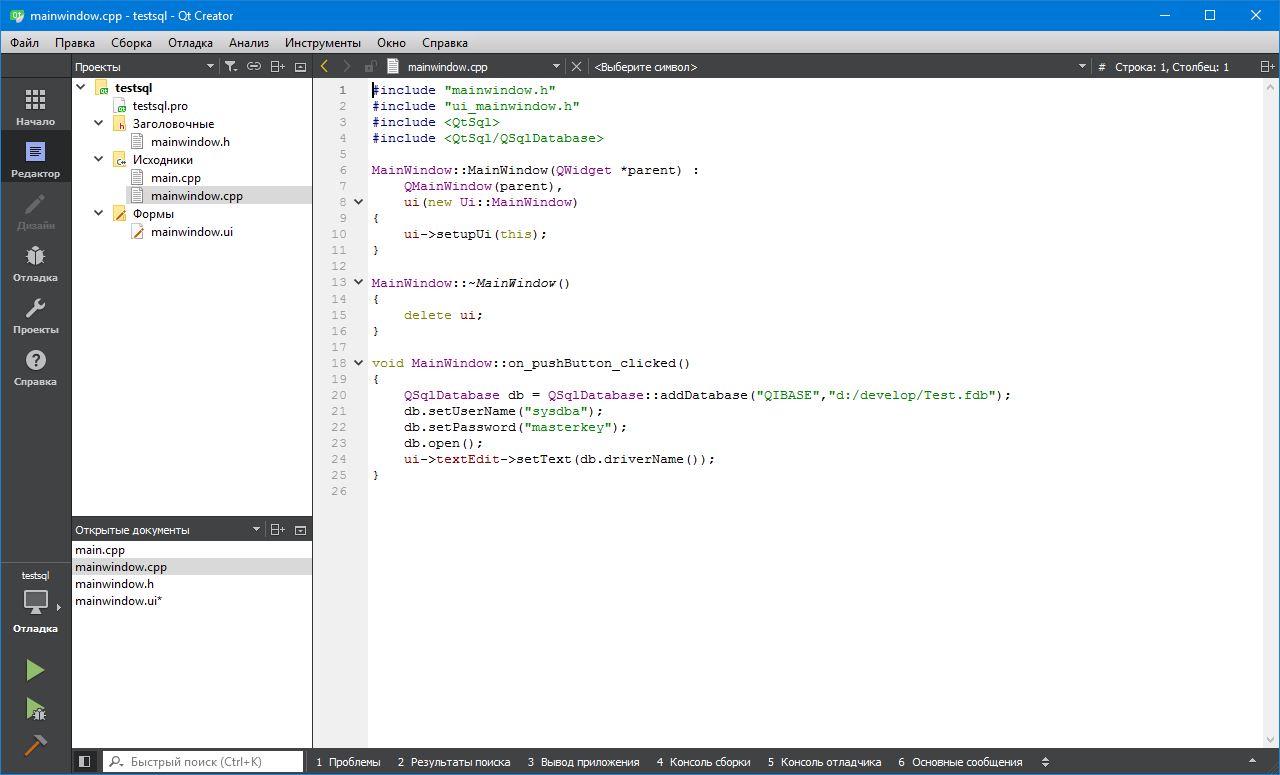Комплекты qt creator: Где найти комплекты для Qt Creator? — Хабр Q&A
В поддержку Qt — Настройка Qt Creator
Настройка Qt Creator
Перед использованием Qt Creator рекомендуется выполнить некоторые настройки.
Для этого запускаем приложение и выбираем пункт главного меню
Инструменты > Параметры…
Linux
На вкладке Сборка и запуск > Основное
указываем каталог проектов, например, /home/login/Qt/qt-proj
(этот каталог надо заблаговременно создать). На вкладке
Текстовый редактор > Поведение назначаем
Кодировкам файлов > По умолчанию
значение UTF-8.
Настройка инструментов
Предполагается, что у Вас уже установлена библиотека
Qt 5.
Выбираем вкладку Сборка и запуск > Компиляторы
и убеждаемся, что среди обнаруженных имеется компилятор, обладающий свойствами
| Название: | GCC (x86 32bit в /usr/bin) |
| Путь к компилятору: | /usr/bin/g++ |
| ABI: | x86-linux-generic-elf-unknown |
На вкладке Отладчики (здесь же) убеждаемся,
что среди обнаруженных имеется отладчик, в свойствах которого прописано
| Имя: | Система GDB в /usr/bin/gdb |
| Путь: | /usr/bin/gdb |
| Тип: | GDB |
| ABI: | x86-linux-generic-elf-unknown |
| Версия: | 7. 7.1 7.1 |
Далее выбираем вкладку Qt Versions, нажимаем кнопку
Добавить… и указываем путь к установленной заранее библиотеке Qt
/home/login/Qt/Qt5/5.5/gcc/bin/qmake. В названии профиля прописываем,
например, Qt 5.5.1 GCC 32bit.
Теперь можно создать связку инструментов. Выбираем вкладку Комплекты,
нажимаем кнопку Добавить и в свойствах новой связки указываем
| Название: | Desktop Qt 5.5.1 GCC 32bit |
| Тип устройства: | Desktop |
| Устройство: | Локальный ПК (по умолчанию для Desktop) |
| Компилятор: | GCC (x86 32bit в /usr/bin) |
| Отладчик: | Система GDB в /usr/bin/gdb |
| Профиль Qt: | Qt 5.5.1 GCC 32bit |
Закрываем окно Параметры, нажав кнопку OK.
Windows
На вкладке Сборка и запуск > Основное
указываем каталог проектов, например, C:\Qt\qt-proj
(этот каталог надо заблаговременно создать).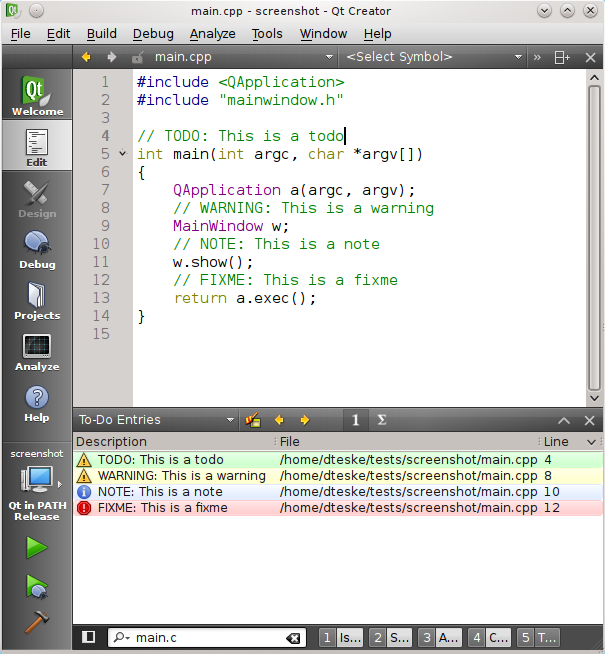 На вкладке
На вкладке
Текстовый редактор > Поведение назначаем
Кодировкам файлов > По умолчанию
значение windows-1251 / CP1251.
Настройка инструментов
Qt 5 и MinGW
Предполагается, что у Вас уже установлена библиотека
Qt 5 с MinGW и собран отладчик GDB.
Выбираем вкладку Сборка и запуск > Компиляторы,
нажимаем кнопку Добавить > MinGW и указываем путь к компилятору
C:\Qt\Qt5.5.1\Tools\mingw492_32\bin\g++.exe. В названии прописываем,
например, MinGW 4.9.2 (x86 32bit).
На вкладке Отладчики (здесь же) нажимаем кнопку
Добавить и в свойствах нового отладчика указываем
| Имя: | GDB 7.10 |
| Путь: | C:\Qt\qtcreator-gdb-7.10\gdb-i686-pc-mingw32.exe |
Далее выбираем вкладку Qt Versions, нажимаем кнопку
Добавить… и указываем путь к установленной заранее библиотеке Qt
C:\Qt\Qt5.5.1\5.5\mingw492_32\bin\qmake.![]() exe. В названии профиля прописываем,
exe. В названии профиля прописываем,
например, Qt 5.5.1 MinGW 4.9.2.
Теперь можно создать связку инструментов. Выбираем вкладку Комплекты,
нажимаем кнопку Добавить и в свойствах новой связки указываем
| Название: | Desktop Qt 5.5.1 MinGW 4.9.2 |
| Тип устройства: | Desktop |
| Устройство: | Локальный ПК (по умолчанию для Desktop) |
| Компилятор: | MinGW 4.9.2 (x86 32bit) |
| Отладчик: | GDB 7.10 |
| Профиль Qt: | Qt 5.5.1 MinGW 4.9.2 |
Qt 5 и MSVC 2010
Предполагается, что у Вас уже установлена библиотека
Qt 5 с MSVC 2010 и инструментарий
Windows SDK for Windows 7.
Выбираем вкладку Сборка и запуск > Компиляторы
и убеждаемся, что среди обнаруженных имеется компилятор, обладающий свойствами
| Название: | Microsoft Windows SDK for Windows 7 (7.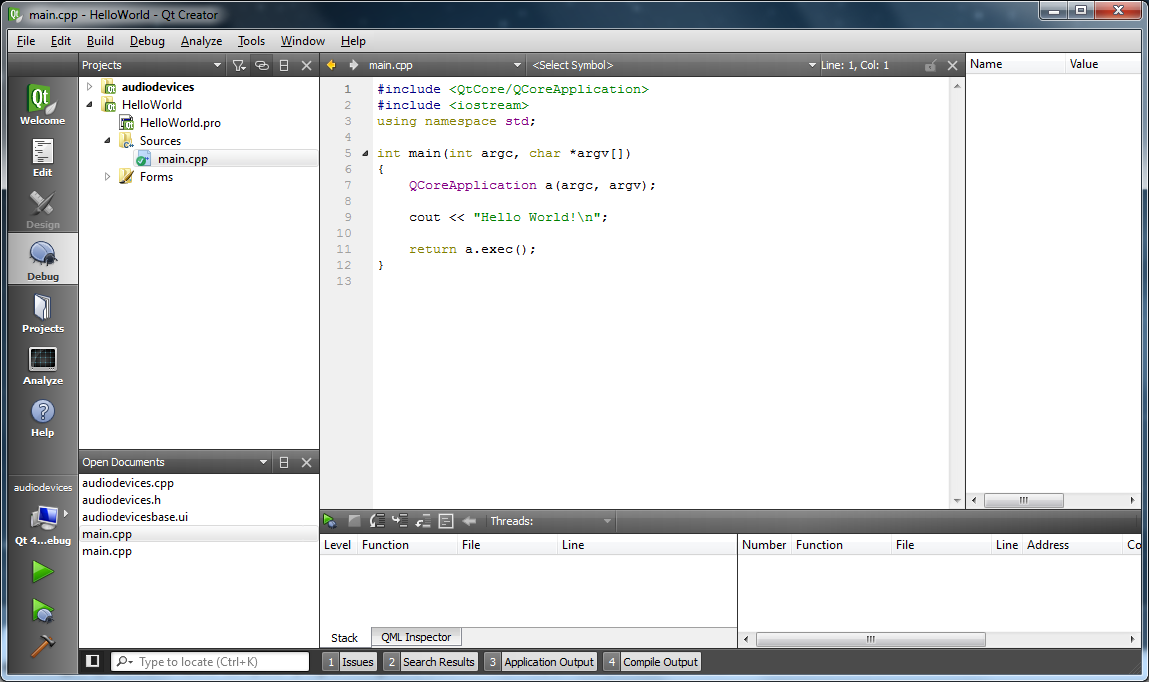 1.7600.0.30514) (x86) 1.7600.0.30514) (x86) |
| Инициализация: | С:\Program Files\Microsoft SDKs\Windows\v7.1\bin\SetEnv.cmd /x86 |
На вкладке Отладчики (здесь же) убеждаемся,
что среди обнаруженных имеется отладчик, в свойствах которого прописано
| Имя: | Обнаруженный CDB в … |
| Путь: | C:\Program Files\Debugging Tools for Windows (x86)\cdb.exe |
| или C:\Program Files\Debugging Tools for Windows (x64)\cdb.exe | |
| Тип: | CDB |
| ABI: | x86-windows-msvc2010-pe-32bit |
| или x86-windows-msvc2010-pe-64bit | |
| Версия: | 6.12.0002.633 |
Далее выбираем вкладку Qt Versions, нажимаем кнопку
Добавить… и указываем путь к установленной заранее библиотеке Qt
D:\Qt\Qt5.5.1-vs\5.5\msvc2010\bin\qmake.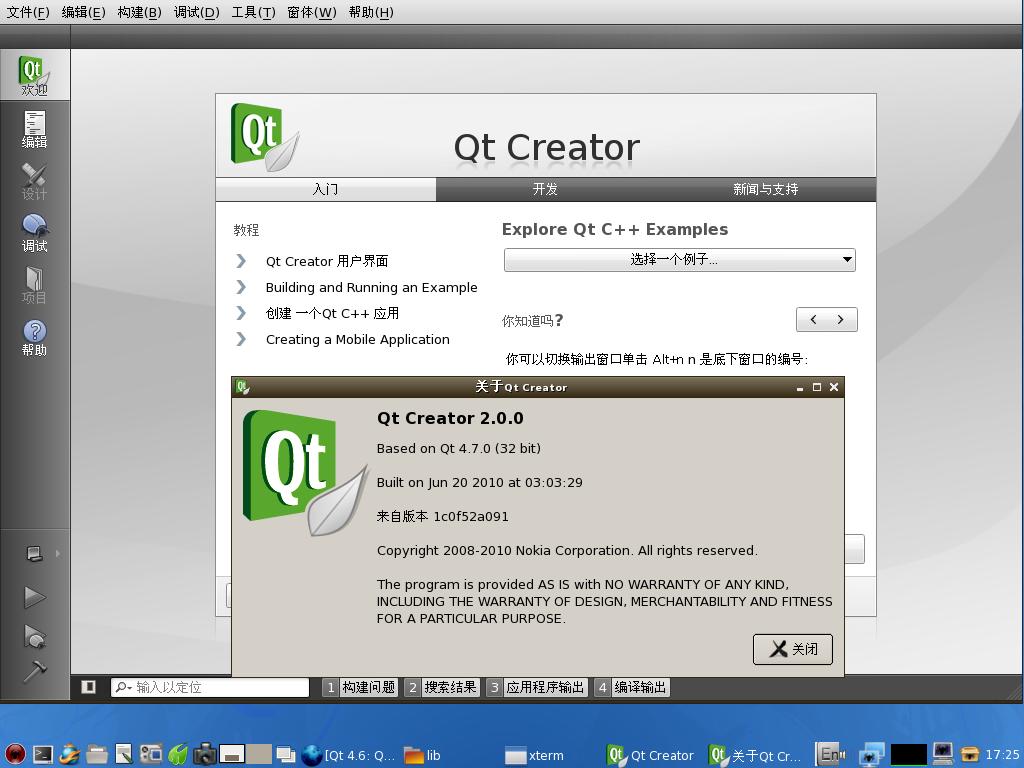 exe. В названии профиля прописываем,
exe. В названии профиля прописываем,
например, Qt 5.5.1 MSVC 2010.
Теперь можно создать связку инструментов. Выбираем вкладку Комплекты,
нажимаем кнопку Добавить и в свойствах новой связки указываем
| Название: | Desktop Qt 5.5.1 MSVC 2010 |
| Тип устройства: | Desktop |
| Устройство: | Локальный ПК (по умолчанию для Desktop) |
| Компилятор: | Microsoft Windows SDK for Windows 7 (7.1.7600.0.30514) (x86) |
| Отладчик: | Обнаруженный CDB в … |
| Профиль Qt: | Qt 5.5.1 MSVC 2010 |
Закрываем окно Параметры, нажав кнопку OK.
Qt Creator не имеет комплектов, подходящих для CMake проектов
Когда я пытаюсь создать новый проект CMake, я получаю это сообщение об ошибке. У меня установлен CMake, и когда я нажимаю кнопку Настроить, он приводит меня на вкладку наборы, где у меня есть Qt4 и Qt5, по умолчанию используется Qt5. Но независимо от того, что я выберу, кнопка «Next» по-прежнему отключена в Мастере.
Но независимо от того, что я выберу, кнопка «Next» по-прежнему отключена в Мастере.
Что мне нужно сделать, чтобы выбрать комплект?
windows
cmake
qt-creator
Поделиться
Источник
sashoalm
02 декабря 2014 в 12:46
2 ответа
- Qt Creator: не найдено действительных комплектов для Android
После загрузки release candidate of QT android (windows 5.1) я решил запустить QT Creator и попробовать сделать проект android (что-то маленькое, чтобы посмотреть, работает ли он). После выполнения этого урока я добавил Все (кроме mips) android комплектов. Когда я делаю обычное приложение QT, оно…
- Поддержание CMake на Qt Creator
Интересно, как люди поддерживают CMake проектов на Qt creator? Когда вы открываете проект, вы запускаете генератор CMake, и после этого вы не можете многое изменить.
 Чтобы добавить еще один класс в проект, вам нужно создать файлы классов вручную, добавить их в CMakeLists.txt и снова запустить…
Чтобы добавить еще один класс в проект, вам нужно создать файлы классов вручную, добавить их в CMakeLists.txt и снова запустить…
2
Оказалось, что сообщение вводило в заблуждение, говоря о наборах, а кнопка Configure еще больше вводила в заблуждение, потому что она открывала вкладку Kit, когда все, что мне нужно было сделать, это установить путь к исполняемому файлу CMake на вкладке CMake (Tools->Options->Build & Run->CMake).
Поделиться
sashoalm
02 декабря 2014 в 12:46
1
Прошло уже некоторое время с момента последнего ответа, но в текущей версии нужно перейти в Tools->Options->Kits->CMake, чтобы выполнить вышеупомянутую конфигурацию.
Поделиться
KMint
14 мая 2020 в 05:47
Похожие вопросы:
Зачем Qt Creator нужен комплект для не-qt cmake проекта
Я выбрал проект не Qt C++ из файла — >New, а затем CMake для системы сборки, но Qt Creator все еще настаивает на том, чтобы я указал комплект Qt. Я знаю, что для проектов qmake вам нужен комплект…
Я знаю, что для проектов qmake вам нужен комплект…
Как просмотреть инструкцию командной строки CMake, которую выполняет Qt Creator?
Я пытаюсь отладить сбой командной строки CMake. Тот же самый файл CMake работает в Qt Creator, с аргументами в окне Qt Creator, соответствующими тому, что я ввел в командной строке. Это заставляет…
Использование Cmake с Qt Creator
Я хотел бы использовать Qt creator и Cmake вместе (пожалуйста, не спрашивайте меня о моей мотивации, примите это как данность.) Я успешно настроил Qt creator для использования cmake Cmake: смотрите…
Qt Creator: не найдено действительных комплектов для Android
После загрузки release candidate of QT android (windows 5.1) я решил запустить QT Creator и попробовать сделать проект android (что-то маленькое, чтобы посмотреть, работает ли он). После выполнения…
Поддержание CMake на Qt Creator
Интересно, как люди поддерживают CMake проектов на Qt creator? Когда вы открываете проект, вы запускаете генератор CMake, и после этого вы не можете многое изменить. Чтобы добавить еще один класс в…
Чтобы добавить еще один класс в…
Дерево проектов cmake & Qt Creator:. ui-файлы отсутствуют
Я использую cmake-проект с Qt Creator. Все работает и строится нормально, за исключением того, что Qt Creator не показывает никаких файлов .ui в дереве проекта. Если я хочу отредактировать файл .ui…
Откройте проект Cmake в Visual Studio как Qt Creator
Раньше я программировал на Qt Creator в linux , но теперь я работаю на Windows и Visual Studio (я вынужден это делать). Когда я программировал в Qt Creator эти функции были так велики и полезны для…
Измените имя проекта Qt Creator на CMake проектов
Я импортировал проект CMake в Qt Creator. Однако его название было установлено на проект . Я не могу найти запись GUI, чтобы изменить это имя на другое, более значимое. Я изменил все записи проекта…
Файл с CMake по Qt Creator .pro
Qt Creator отлично справляется с разбором и построением проекта CMake . Проблема в том, что когда CMake слишком велик и имеет подпроекты, на его создание уходит много времени. CMake имеет…
Проблема в том, что когда CMake слишком велик и имеет подпроекты, на его создание уходит много времени. CMake имеет…
CMake, QT Creator — панель проектов не отображает папки
Я создал проект QT с QMake. У меня есть два файла. somewidget.h и somewidget.cpp в той же папке, что и файл .pro . Затем я создал папку SomeFolder и здесь я создал два файла someclass.h и…
Настройки компилятора для Qt Creator
Я новичок в Qt и его IDE Qt Creator, так что простите мое невежество.
Когда я пытаюсь скомпилировать свой код, я получаю исключение
«Qt Creator нуждается в компиляторе, настроенном для сборки. Настройте компилятор в настройках комплекта».
Я установил MingGW для компиляции кода C++.
Однако у меня возникли проблемы с настройкой его для Qt Creator.
Любая помощь будет оценена по достоинству. Спасибо
qt
mingw
qt-creator
Поделиться
Источник
Emelia Dede Quist
20 декабря 2012 в 20:21
7 ответов
- Qt Creator 3.
 0.0/1 с Clang — > g++’ не распознается
0.0/1 с Clang — > g++’ не распознаетсяWin 7 32, Qt Creator 3.0 и 3.1beta пробовали Я пытаюсь скомпилировать проект с Clang в Qt Creator. В соответствии с Qt Creator and Clang я установил PATH / LLVM_INSTALL_DIR . LLVM был загружен отсюда. http://llvm.org/releases/download.html . Настройки в Qt Creator, как показано ниже (скриншоты)….
- Невозможно изменить настройки вкладки в Qt Creator
Я хочу, чтобы tab вставил 2 пробела. Все остальные решения, похоже, ссылаются на более старую версию Qt Creator. Инструменты -> Параметры — > текстовый редактор -> поведение — > вкладки и отступы В выпадающем меню нет опции ‘Options’. Инструменты -> Параметры — > C++ — > Стили Кода -> Правка ‘Code…
8
Я подозреваю, что вы используете новый 5.0 Qt. Для меня это тоже требовало некоторого подталкивания.
Если вы заглянете в Settings > Build & Run > Kits , то увидите автоматически обнаруженную запись, которая, вероятно, будет иметь восклицательный знак впереди и не будет редактироваться.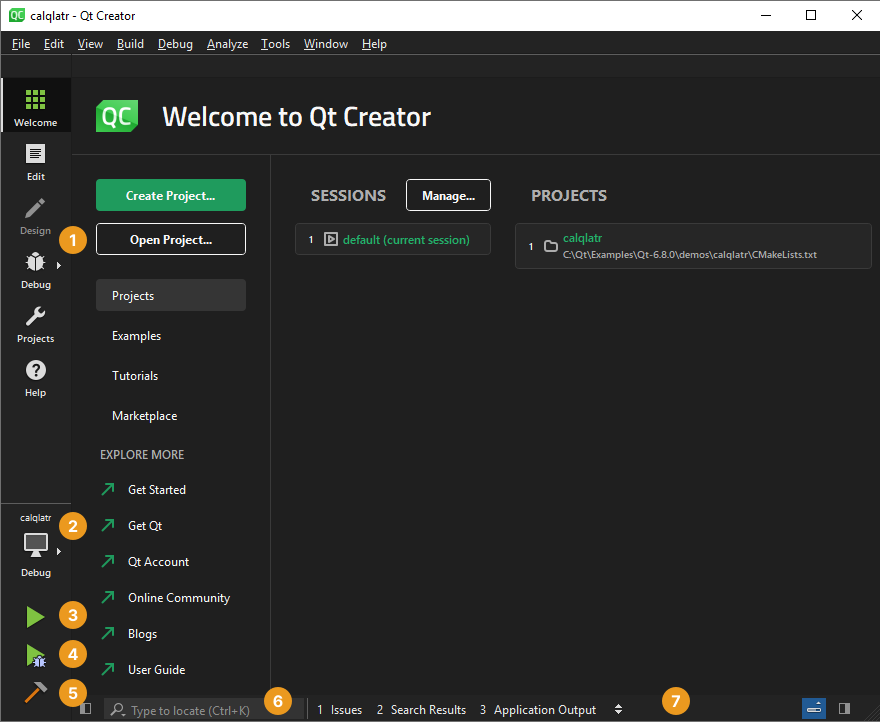 Не обращай внимания.
Не обращай внимания.
- Добавить новый комплект
- Дайте ему имя, установите «Qt version» и выберите компилятор. (Компиляторы должны были быть автоматически обнаружены. Если вы не видите никаких компиляторов, вам придется настроить хотя бы один из них вручную)
- Нажмите кнопку «Make Default». (Возможно, Вам также придется изменить настройки сборки проекта, чтобы использовать новый комплект)
Может быть, есть лучший способ, но я его не знаю. И вы, вероятно, должны использовать 4.x до тех пор, пока 5 не выйдет из бета-версии.
Поделиться
dualed
20 декабря 2012 в 21:59
1
Вы используете Qt Creator 2.6.x, так как это единственные, у кого есть наборы.
Пожалуйста, перейдите в раздел Инструменты>Параметры>сборка & запуск>компиляторы и добавьте туда свой mingw компилятор. Вам нужно указать creator на ‘g++’ в вашей установке mingw.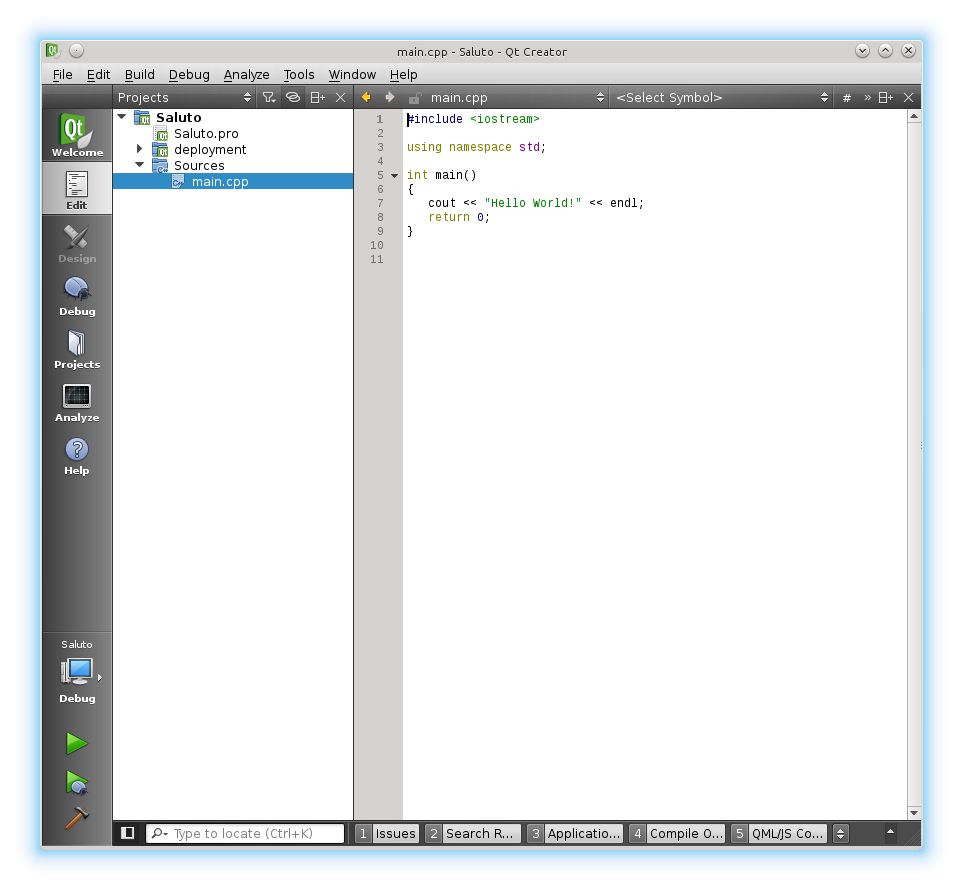
Затем перейдите на вкладку наборы и нажмите на настольный набор, который создатель должен был создать для вас. В деталях есть поле под названием компилятор (или цепочка инструментов, не помню). Выберите там свой компилятор mingw. Проверьте поле отладчик. Если он пуст или использует отладчик gdb, который является частью mingw: возьмите отладчик из http://builds.qt-project.org/ , установите его и укажите создателю на этот отладчик. Известно, что отладчики, поставляемые как часть mingw, плохо работают с creator.
Не используйте Nokia Qt SDK: все там уже ужасно устарело!
Поделиться
Tobias Hunger
20 декабря 2012 в 22:39
1
У меня тоже была такая же проблема, поэтому я сделал вот что:
sudo apt-get install g++
sudo apt-get install libgl1-mesa-dev libglu1-mesa-dev
Затем я закрыл QT Creator, перезапустил его, и он заработал.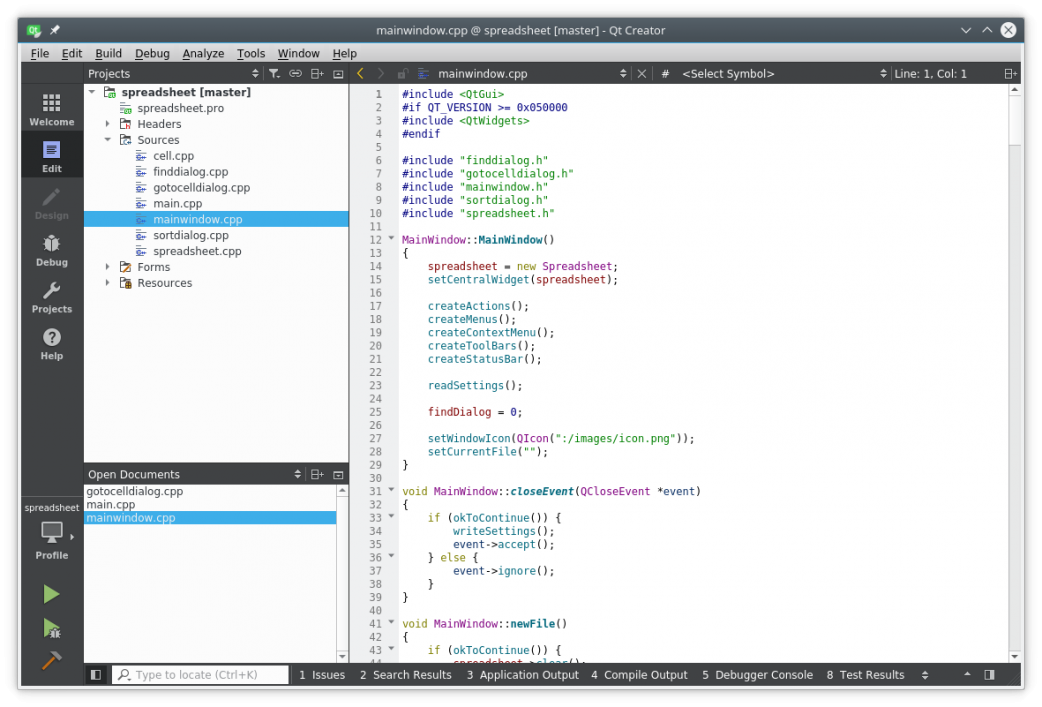
Я не знаю, кто из двух вышеперечисленных заставил его работать, но он работал!
Поделиться
Mahmoud Abd El Samea
28 июня 2015 в 08:00
- Qt creator-использование пользовательского компилятора x86?
Я использую цепочку инструментов x86 для создания двоичного файла в Qt Creator 3.4.0 (opensource). Есть /usr/bin/gcc и <path-to-toolchain>/i686-atom-linux-gnu-gcc , и я хочу использовать i686-atom-linux-gnu-gcc . Compiler path в Build&Run->Compilers->Compiler path правильно…
- Qt Creator — Настройка комплекта с кросс-компилятором
Я пытаюсь использовать Qt creator для кросс-компиляции проекта, но у меня есть проблема, соответствующая версии Qt и моей указанной цепочке инструментов компилятора. Я создал набор для настройки устройства, выбрав свою цепочку инструментов в качестве компилятора (в данном случае GCC ARM Linux), но.
 ..
..
0
Это всего лишь отправная точка для устранения неполадок вашего вопроса, но в настройках Qt Creator есть настройки в области «Build & Run», где вы можете определить расположение вашей цепочки инструментов сборки: компилятор, версия Qt для сборки и т. д. Для mingw вам нужно будет указать правое поле на местоположение g++, для версии Qt-на местоположение qmake.
Поделиться
Digikata
20 декабря 2012 в 21:49
0
Не всегда последняя версия лучше. Если кто-то учится Qt внедрять производственные решения, не стоит использовать Qt версии 5 (см. журнал изменений Qt5). Если вы хотите научиться программированию Qt, я думаю, что Nokia SDK-хорошая отправная точка, потому что вам нужно только установить ее как другое программное обеспечение Windows и начать кодировать.
Использование linux — это еще одна хорошая отправная точка, потому что у вас будет вся среда разработки с несколькими командами apt-get.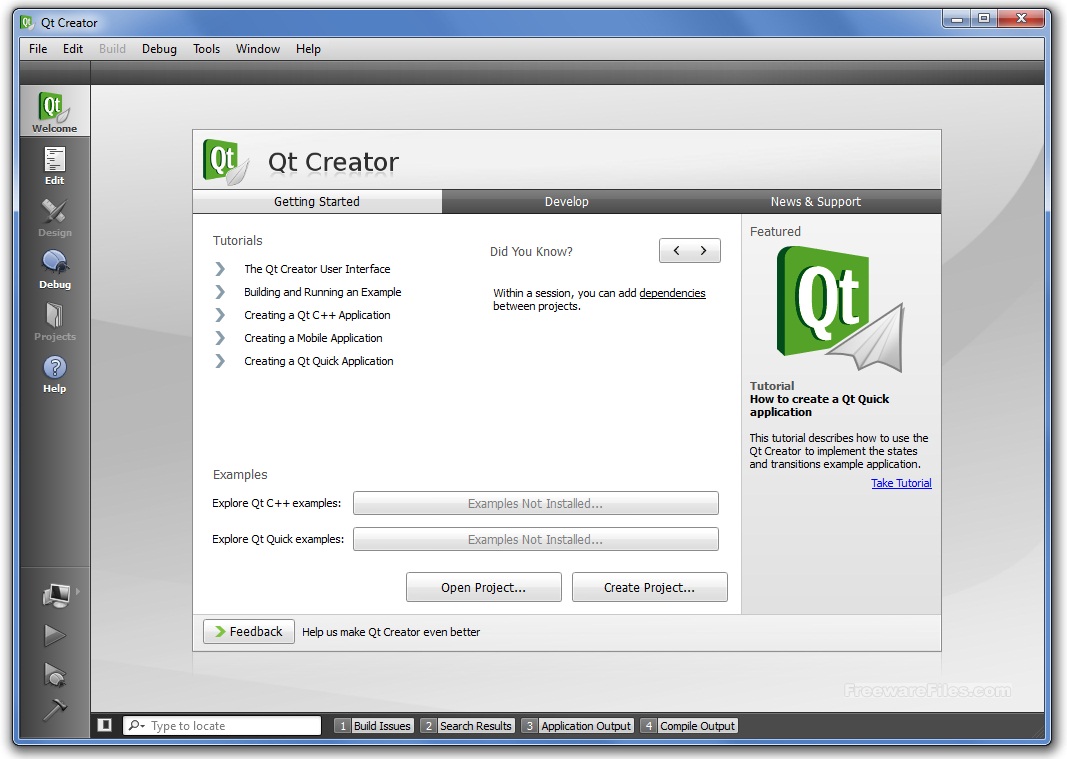
Когда я начал программировать Qt, я потерял много часов, чтобы получить полную среду, работающую с QtCreator, и я понимаю, что не у всех есть на это время.
Поделиться
Miguel
19 мая 2013 в 12:06
0
Я использую Qt Creator 3.5.1 на основе Qt 5.5.1. Ошибка «No compiler set in kit» была проблемой каждый раз, когда мне приходилось настраивать систему разработки. Решение, которое сработало для меня, состоит в том, чтобы выбрать Tools/Options/Compilers и добавить компилятор. В моем случае компилятор GCC с Name:g++, компилятор path:/usr/bin/g++. Хитрость заключается в том, чтобы добавить компилятор, прежде чем пытаться добавить комплект. Если я добавлю комплект до того, как добавлю компилятор, я никогда не смогу добавить компилятор в комплект. Если у вас возникла эта проблема, удалите комплект, добавьте компилятор, а затем добавьте комплект.
Поделиться
Bob
25 июня 2018 в 15:20
-2
В своих вопросах вы должны предоставить нам более подробную информацию о вашей проблеме, например, какие версии программного обеспечения вы используете.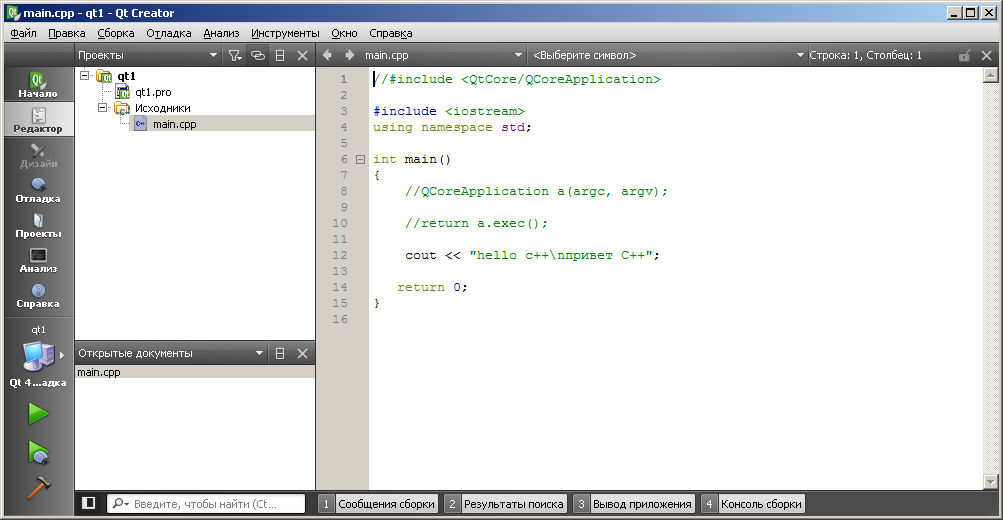
По поводу Вашего вопроса, я думаю , что очень хорошей идеей для вас (как для новичка) является использование all-in-box QtSDK ( ссылка, нужна регистрация). В этом QtSDK 1.2.1 есть ready-to-use QtCreator, MinGW и немного старые Qt Libs. Так что вам вообще не нужно его настраивать.
Надеюсь, это поможет. Удачи!
Поделиться
tro
20 декабря 2012 в 21:53
Похожие вопросы:
Qt4 Creator / QMAKE эквивалентно» — mcmodel=medium » GCC настройки компилятора
Я использую Qt Creator для создания GUI для довольно интенсивного приложения C++ на Linux. Для того чтобы приложение работало правильно, во время компиляции должен быть установлен флаг компилятора…
C++0x с Qt Creator
Я пытаюсь использовать новые функции C++0x в Qt Creator под Windows (Qt Creator 2.0.1). Я прочитал поток, настраивающий коммутаторы компилятора GCC в Qt, Qt Creator и QMake, и добавил QMAKE_CXXFLAGS. ..
..
Установка набора символов для компилятора MSVC из другого IDE (Qt Creator)
Я пытаюсь скомпилировать устаревший код в Qt Creator с помощью компилятора Microsoft Visual C++ 10.0 (x86) и получаю классическую ошибку: не удается преобразовать параметр 1 из ‘char *’ в ‘LPCWSTR’…
Qt Creator 3.0.0/1 с Clang — > g++’ не распознается
Win 7 32, Qt Creator 3.0 и 3.1beta пробовали Я пытаюсь скомпилировать проект с Clang в Qt Creator. В соответствии с Qt Creator and Clang я установил PATH / LLVM_INSTALL_DIR . LLVM был загружен…
Невозможно изменить настройки вкладки в Qt Creator
Я хочу, чтобы tab вставил 2 пробела. Все остальные решения, похоже, ссылаются на более старую версию Qt Creator. Инструменты -> Параметры — > текстовый редактор -> поведение — > вкладки и отступы В…
Qt creator-использование пользовательского компилятора x86?
Я использую цепочку инструментов x86 для создания двоичного файла в Qt Creator 3. 4.0 (opensource). Есть /usr/bin/gcc и <path-to-toolchain>/i686-atom-linux-gnu-gcc , и я хочу использовать…
4.0 (opensource). Есть /usr/bin/gcc и <path-to-toolchain>/i686-atom-linux-gnu-gcc , и я хочу использовать…
Qt Creator — Настройка комплекта с кросс-компилятором
Я пытаюсь использовать Qt creator для кросс-компиляции проекта, но у меня есть проблема, соответствующая версии Qt и моей указанной цепочке инструментов компилятора. Я создал набор для настройки…
Настройка компилятора для Qt Creator
Я только что скачал Qt 5.5.1 для Windows 64-bit (VS 2013, 823 MB) из http://www.qt.io/download-open-source / Когда я запустил сборку, я получил эту ошибку: error: Qt Creator needs a compiler set up…
OpenMp и Qt Creator
Поэтому я новичок в Qt Creator и искал хорошую пошаговую инструкцию по переходу от компилятора clang по умолчанию к использованию компилятора clang-omp с целью использования openMp в qt creator. Я…
Инструкции SIMD в Qt Creator
Я работаю с компанией над созданием специализированного набора кодов, использующих инструкции SSE. Они используют Qt Creator IDE. Я предоставил им заголовочный файл C и соответствующий файл *.c,…
Они используют Qt Creator IDE. Я предоставил им заголовочный файл C и соответствующий файл *.c,…
Установка Qt
Вы можете скачать создатель QT из http://qt-project.org/downloads для Windows, в котором вы получите.exe (вы найдете другой.exe для VS Studio и mingw, чтобы вы могли использовать то, что вы предпочитаете), после установки это вы получили
- Qt-библиотеки, предварительно созданные для конкретной платформы разработки (операционная система и компилятор) Интегрированная среда разработки Qt Creator (IDE) Основные средства разработки, предварительно созданные для конкретной платформы разработки Документация
Еще одна помощь.
Вы можете запустить Qt Creator непосредственно после установки, выбрав опцию на последней странице программы установки. Вы можете запустить большинство инструментов разработки, таких как дизайнеры GUI, компиляторы и отладчики непосредственно из Qt Creator. Вы также можете получить доступ к установленной документации и примерам приложений из Qt Creator.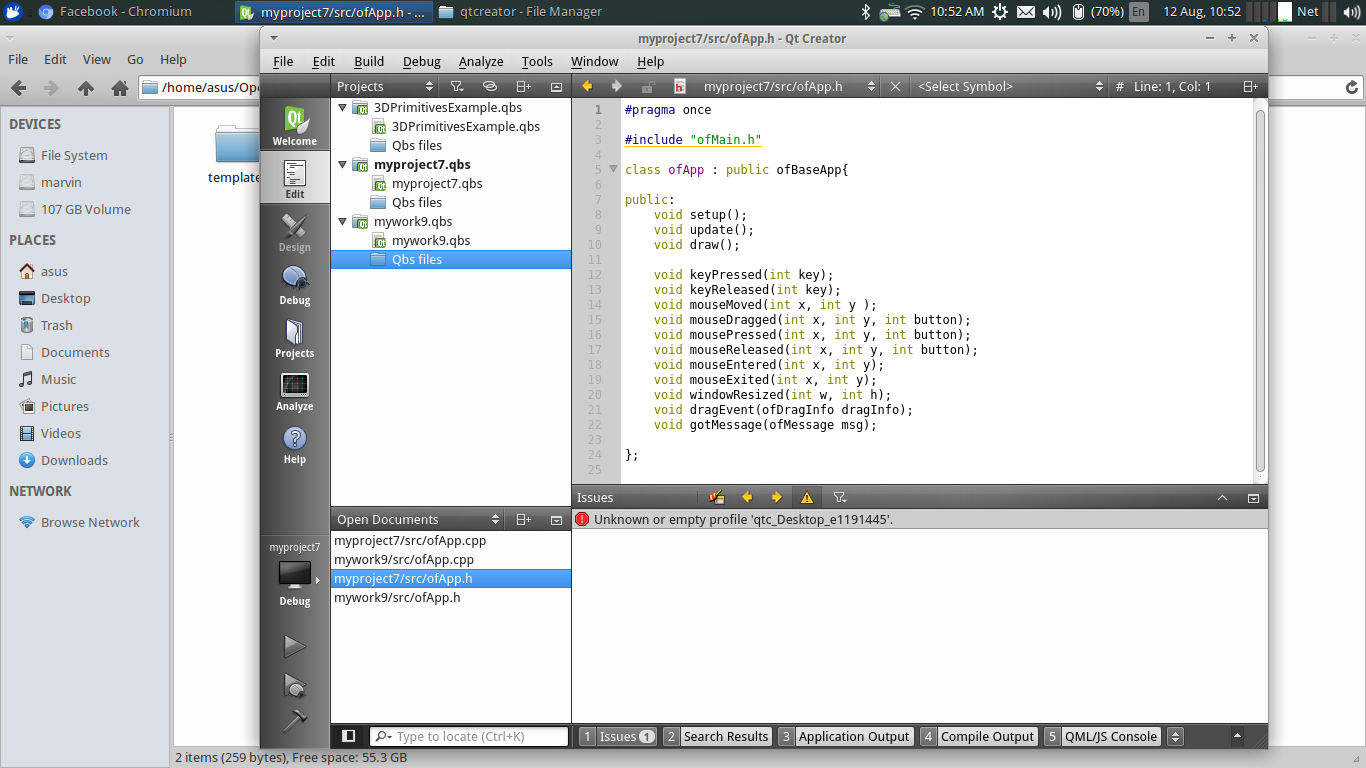
Вы можете открыть большинство приложений в режиме приветствия Qt Creator для их создания и запуска. Дополнительные примеры можно открыть, просмотрев (install_dir)/(версия)/(компилятор)/примеры.
Чтобы разработать приложение Qt, вам необходимо настроить проект. Qt Creator содержит мастера, которые помогут вам шаг за шагом в процессе создания проекта. Мастер подскажет вам ввести настройки, необходимые для определенного типа проекта, и создать необходимые файлы для вас. Для начала выберите «Файл»> «Новый файл» или «Проект».
Мастера создают проекты, которые используют инструмент построения Qt, qmake. Это кросс-платформенная система автоматизации сборки, которая упрощает процесс сборки для проектов разработки на разных платформах. Вы можете изменить настройки сборки и запуска для проектов qmake в режиме проектов Qt Creator.
Qt Creator обеспечивает поддержку для создания, запуска и развертывания приложений Qt для разных целевых платформ или с использованием разных компиляторов, отладчиков или версий Qt. Наборы определяют инструменты, тип устройства и другие параметры, используемые при создании и запуске вашего проекта.
Наборы определяют инструменты, тип устройства и другие параметры, используемые при создании и запуске вашего проекта.
Программа установки Qt добавляет установленную Qt-версию ((install_dir)/(версия)/(компилятор)/bin/qmake) в Qt Creator и создает набор, который указывает установленную версию Qt и компилятор. Чтобы использовать этот комплект, добавьте его для своего проекта в режиме проектов Qt Creator. Затем выберите комплект в селекторе Kit, прежде чем создавать или запускать проект.
Чтобы скомпилировать приложения C++ Qt другими способами, добавьте (install_dir)/(версия)/(компилятор)/include в свой путь поиска инструмента для включения файлов include и (install_dir)/(version)/(compiler)/lib к пути поиска для библиотек.
Сконфигурируйте Qt-Creator в Ubuntu 20 LTS для кросс-компиляции
Введение
Это — руководство по настройке Qt Creator для использования кросс-скомпилированных библиотек Qt для Raspberry Pi 4 и для создания приложений для Raspberry.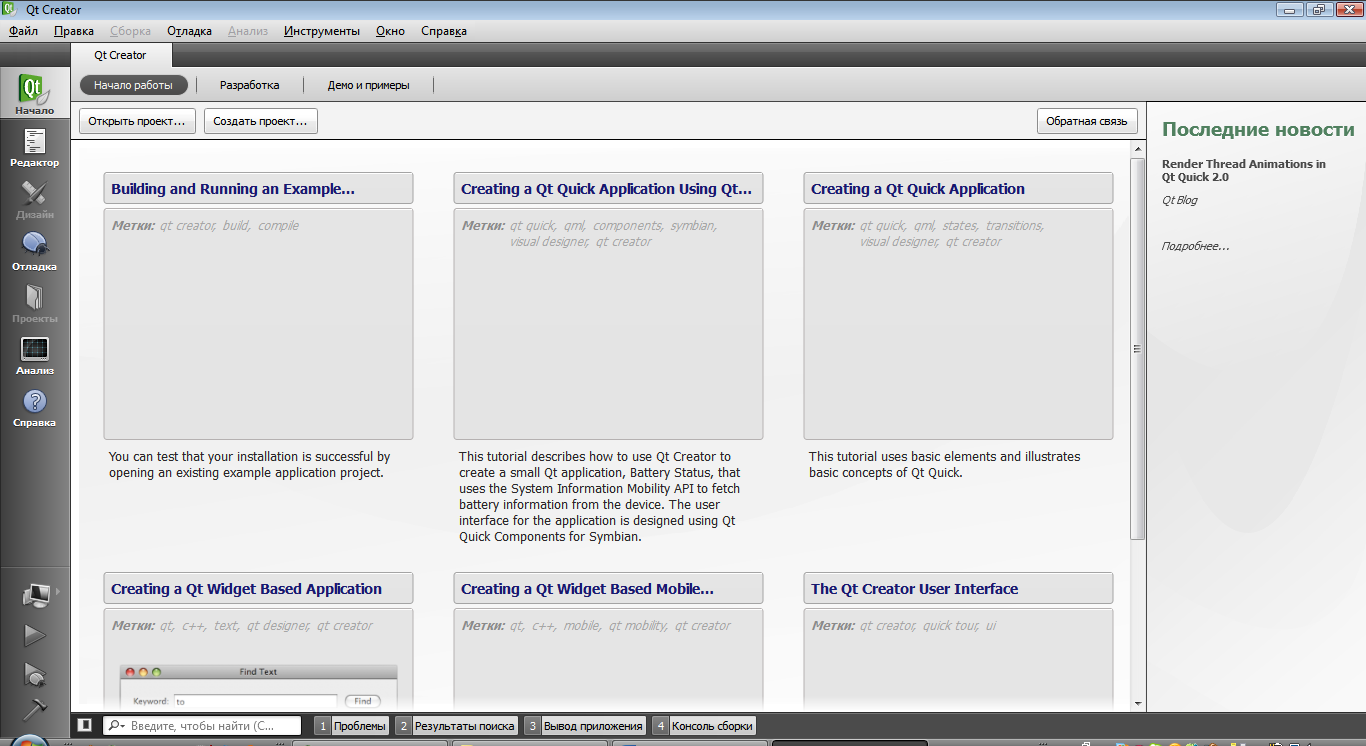.png)
Требования
Raspberry Pi OS Lite
Установите Raspberry Pi OS Lite на Raspberry Pi 4 или, как писано в моем блоге Установка ОС Raspberry Pi на Compute Module Raspberry 4, на Compute Module Raspberry 4.
Qt 5.15.2 в Ubuntu 20 LTS
Сконфигурируйте Raspberry Pi OS Lite на Raspberry Pi 4 или, как описано в моем блоге Установка ОС Raspberry Pi на Compute Module Raspberry 4, и создайте библиотеки Qt, как в моем сообщении в блоге Кросс-компиляция Qt 5.15 для Raspberry Compute Module 4 в Ubuntu 20 LTS.
Конфигурация Qt Creator
У вас должен быть установлен рабочий Qt Creator на Ubuntu 20. Инструкции можно найти на Qt или на различных форумах или в руководствах.
Кроме того, как описано в требованиях, вы должны были создать Raspberry Pi 4 или Raspberry Compute Module 4 с Raspberry Pi OS Lite и соответствующими библиотеками Qt, кросс-компилятором и кросс-скомпилированными библиотеками для Raspberry Pi 4.
Пути, используемые впоследствии для различных конфигураций, соответствуют путям из двух предыдущих сообщений в блоге.
Я использовал версию QtCreator 4.13.3.
Создание устройства
На первом этапе мы создаем новое устройство. Для этого вызовите «Параметры» в меню «Инструменты» и выберите «Устройства» в левом столбце. Затем создайте новое устройство под названием «Generic Linux Device» с помощью «Добавить». Присвойте устройству имя — здесь RaspberryPi4-Qt-5.15 -, введите IP-адрес в поле «Имя хоста» и обычно введите «pi» для Raspberry в поле «Имя пользователя».
Затем вы можете протестировать подключение к Raspberry с помощью кнопки «Проверить». Не должно возвращаться сообщение «Тест устройства успешно завершен». В таком случае следует проверить настройки и убедиться, действительно ли Raspberry доступен с этими параметрами.
Конфигурирование компилятора
На втором этапе мы должны задать пути для компиляторов C и C++. Настройки для этого можно найти в меню «Инструменты -> Параметры» в разделе «Комплекты -> Компиляторы».
Мы используем компиляторы, которые мы скачали с кросс-компилятором «gcc-linaro-7. 4.1-2019.02-x86_64_arm-linux-gnueabihf».
4.1-2019.02-x86_64_arm-linux-gnueabihf».
Добавьте две новые конфигурации с помощью «Добавить -> GCC -> C» или «Добавить -> GCC -> C++». Для C в каталоге «tools» «gcc-linaro-7.4.1-2019.02-x86_64_arm-linux-gnueabihf/bin/arm-linux-gnueabihf-gcc» и для C++ «gcc-linaro-7.4.1-2019.02-x86_64_arm-linux-gnueabihf/bin/arm-linux-gnueabihf-g++». Присвойте имя каждому, и данная настройка завершена.
Создание версии Qt
На третьем этапе нам понадобится кросс-скомпилированный файл qmake из предыдущего сообщения в блоге. Настройки для этого можно найти в меню «Инструменты -> Параметры» в разделе «Комплекты -> Версии Qt».
Снова добавьте новую конфигурацию с помощью «Добавить» и выберите файл qmake из каталога «qt5.15/bin/qmake» с помощью кнопки «Обзор».
Создание комплекта
На последнем этапе вновь добавленные конфигурации объединяются в новый комплект. Настройки для этого можно найти в меню «Инструменты -> Параметры» в разделе «Комплекты -> Комплекты».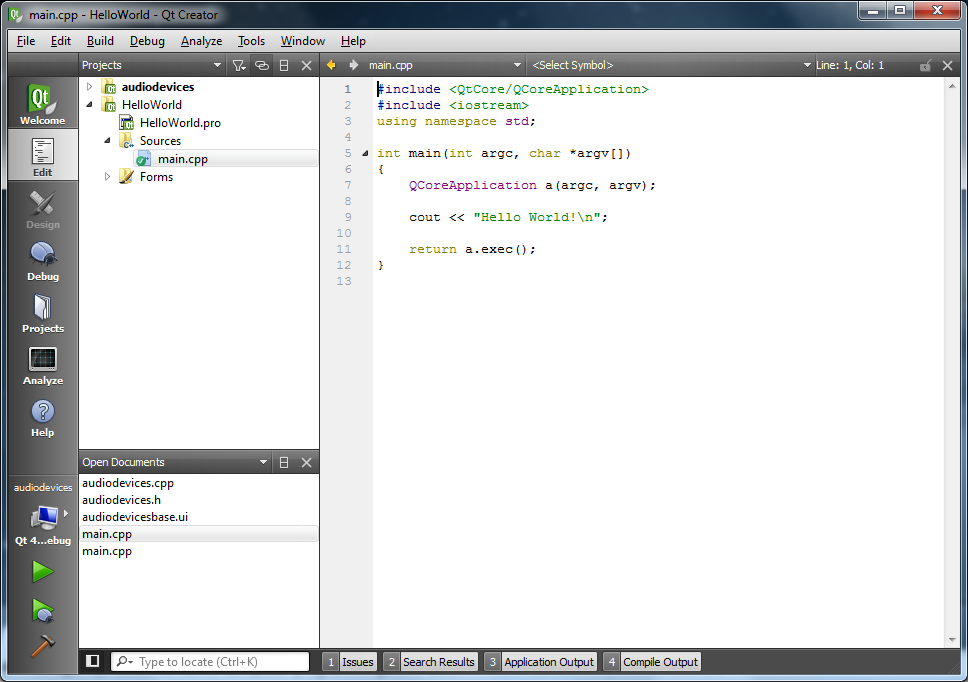
Снова добавьте новую конфигурацию, нажав «Добавить» и на
- Имя: назначьте собственное имя (оно будет использовано для выбора устройства позже в настройках «Проект»)
- Тип устройства: «Generic Linux Device»
- Устройство: выберите вновь созданное устройство
- Sysroot: выберите каталог sysroot, созданный в предыдущем сообщении в блоге
- Компилятор: выберите два вновь созданных компилятора
- Версия Qt: выберите только что созданную версию Qt
Настройки проекта
Вновь созданный комплект теперь можно выбрать и назначить сразу при создании нового проекта или добавлении к существующему проекту.
Статическая сборка проекта Qt под Windows.
Статическая сборка проекта Qt под Windows.
Отвязка проекта, сделанного в Qt, от .dll зависимости.
При создании проекта релиза, программа не будет запускаться на другом компьютере без дополнительных библиотек. Это не очень удобно, потому как при потере даже одной, ваш знакомый не увидит ваше творчество.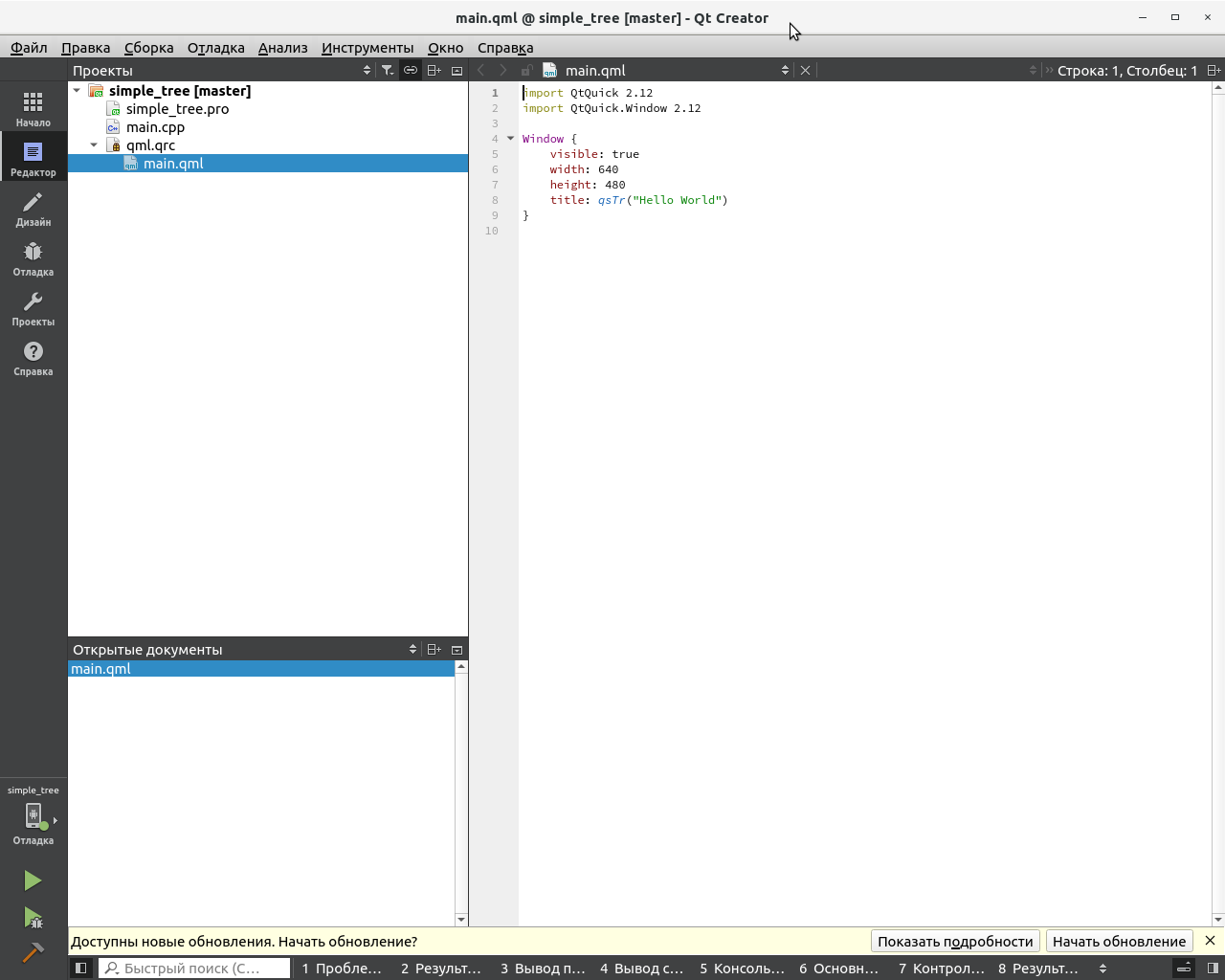 К тому же, они придают программе дополнительный размер. И это тоже минус.
К тому же, они придают программе дополнительный размер. И это тоже минус.
Что же делать?
Смотрим данное видео.
Пошаговая настройка статической сборки Qt для Windows:
1. Скачиваем Qt c http://www.qt.io/download-open-source/#section-2 (Открывается в новом окне)
2. Устанавливаем Qt. При установке нажимаем кнопку «Выбрать все»
3. Переходим в папку C:\Qt\Qt5.5.0\5.5\Src\qtbase\mkspecs\win32-g++\ (Подчеркнутое — Изменить под свою версию)
4. Редактируем qmake.conf
Находим
QMAKE_LFLAGS =
Меняем на
QMAKE_LFLAGS = -static
5. Переходим в папку Qt\Qt5.5.0\5.5\Src\qtbase\ (Подчеркнутое — Изменить под свою версию)
Переходим в папку Qt\Qt5.5.0\5.5\Src\qtbase\ (Подчеркнутое — Изменить под свою версию)
6. Прямо в папке qtbase создаем батник Install.bat с кодом, который написан внизу или копируем уже готовый.
Код батника (Install.bat):
@echo off set PATH=c:\Qt\Qt5.5.0\5.5\mingw492_32\bin;c:\Qt\Qt5.5.0\Tools\mingw492_32\bin;%PATH% echo exec configure title Configure configure.exe -debug-and-release -opensource -c++11 -static -opengl desktop -no-angle -nomake examples -platform win32-g++ echo exec maker title MiniGW32 mingw32-make sub-src title The End pause
Внимание! на строчку
set PATH=c:\Qt\Qt5.5.0\5.5\mingw492_32\bin;c:\Qt\Qt5.5.0\Tools\mingw492_32\bin;%PATH% Измените Qt5.5.0\5.5 на свою версию.
8. Запускаем батник, соглашаемся с лицензией, нажимаем «y» и ожидаем окончании работы.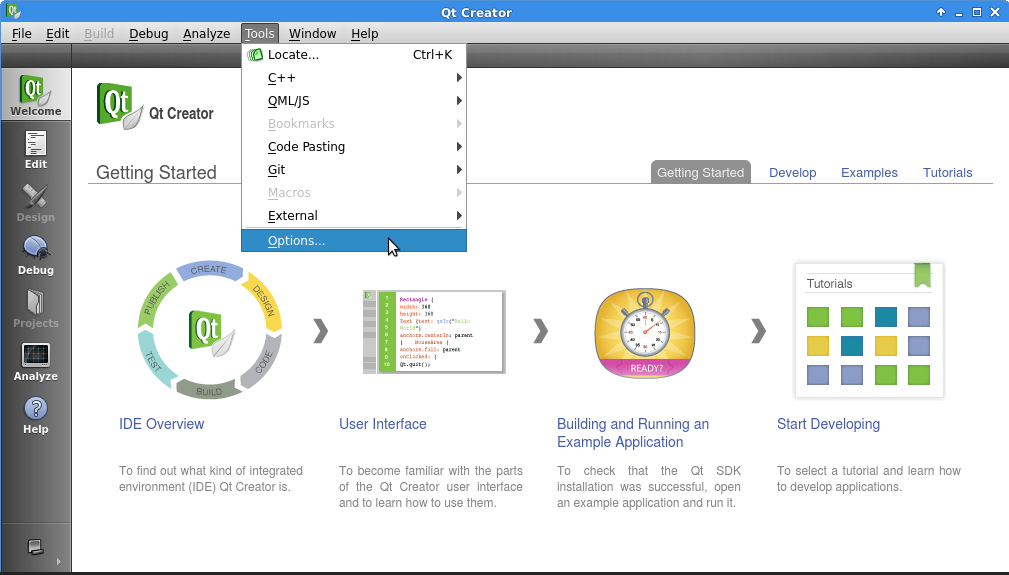
По окончании выполнения батника, делаем следующее:
9. Запускаем Qt Creator.
10. Переходим «Инструменты» -> «Параметры» -> «Сборка и запуск» -> «Qt Versions» и нажимаем «Добавить»
11. Добавляем путь C:\Qt\Qt5.5.0\5.5\Src\qtbase\bin\qmake.exe (Подчеркнутое — Изменить под свою версию)
12. Для большей удобности в «Название профиля» дописываем Static. Жмем кнопку «Применить».
13. Переходим в «Комплекты» и нажимаем «Добавить»
14. Меняем «Название» на Static.
15. В «Профиль Qt:» меняем на новый профиль «Qt 5.5.0 (Src) Static». Жмем кнопку «ОК» или «Применить».
Все готово. Теперь проверяем на простой программе и приступаем к программированию.
Готовый батник (Install.bat):
Скачать
Установка и настройка библиотеки Qt 4.8.5 и QtCreator 3 на Windows с компилятором MinGW
Как оказалось, скачав лишь Qt libraries 4.8.5 for Windows (minGW 4.4, 317 MB), создать свою программу на Qt не удастся. Помимо этого файла, в первую очередь, нужен рабочий компилятор (для данной версии это MinGW не ниже 4.4), который придется устанавливать отдельно, и скачать уже готовый. Среда разработки (Qt Creator 3.1.0 for Windows (68 MB)) оказалась поставляется вне библиотек Qt 4.8.5 и тоже требует отдельной установки. Ну и напоследок, если собираетесь запускать свою программу в отладчике по шагам (а я уверен, что рано или поздно придется это делать), то необходим еще и свой отладчик (GDB имеющийся в MinGW не подходит)
А теперь обо всем по порядку.
Последовательность действий:
1. Установка компилятора C++ MinGW.
Установка компилятора C++ MinGW.
Можно воспользоваться способом установки через инсталятор. Но для новичка он труден. Я предлагаю поступить проще — скачать уже готовый настроенный и проверенный пакет всего необходимого для компиляции проектов Qt на C++.
1.1. Скачиваем: mingw_4.4.0.zip.
1.2. Создаем папку Qt в корне системного раздела (диск C:) и переносим в нее папку MinGW и всё ее содержимое из скачанного архива.
2. Установка библиотек Qt 4.8.5
2.1. Скачиваем их: Qt libraries 4.8.5 for Windows (minGW 4.4, 317 MB).
2.2. Запускаем скачанный exe-файл.
2.3. В процессе установки указываем:
путь куда установить: C:\Qt\4.8.5
путь до MinGW: C:\Qt\MinGW
остальное по умолчанию
3. Установка среды разработки Qt Creator 3
3.1. Скачиваем её: Qt Creator 3.1.0 for Windows (68 MB).
3.2. Запускаем скачанный exe-файл.
3.3. В процессе установки указываем:
путь куда установить: C:\Qt\Creator3
остальное по умолчанию
4. Установка отладчика GDB 7.7 для Qt
Установка отладчика GDB 7.7 для Qt
Почему-то Qt не нравится тот gdb, который имеется в пакете MinGW. Qt хочет свой отладчик, по своему настроенный. И его вы можете собрать используя эту статью. Я собирал именно по этой статье (разве что пришлось заменить файл из исходников — \src\dist\gdb\Makefile.mingw, на последний Makefile.mingw с сайта https://qt.gitorious.org/qt). Но я предлагаю использовать уже собранный мной GDB.
4.1. Скачиваем его: Qt_GDB7.7.zip (13 MB).
4.2. Переносим в С:\Qt папку Qt_GDB7.7 и всё ее содержимое из скачанного архива.
5. Настройка Qt
4.1. Запускаем Qt Creator
4.2. Открываем окно Параметров во вкладке Инструменты.
4.3. Выбираем в правом меню строку Сборка и запуск.
4.4. Начнем с конца. Переходим на вкладку Отладчики.
4.5. Нажимаем кнопку Добавить, даем название GDB и указываем путь:
C:\Qt\Qt_GDB7.7\gdb-i686-pc-mingw32.exe
4.6. Применить
4. 7. Вкладка Компиляторы -> кнопка Добавить -> MinGW.
7. Вкладка Компиляторы -> кнопка Добавить -> MinGW.
4.8. Указываем путь к компилятору:
C:\Qt\MinGW\bin\gcc.exe
4.9. Остальное не трогаем. Применить.
4.10. Вкладка Профили Qt -> кнопка Добавить.
4.11. Указываем путь до qmake:
C:\Qt\4.8.5\bin\qmake.exe
4.12. Изменим название на Qt 4.8.5
4.13. Остальное не трогаем. Применить.
4.14. Вкладка Комплекты. Удаляем комплект Desktop (по умолчанию), если имеется.
4.15. Нажимаем кнопку Добавить. Присваиваем имя: Qt 4.8.5 (MinGW).
4.16. В строках Компилятор, Отладчик и Профиль Qt указываем только что созданные параметры.
4.17. Остальное не трогаем. Применить.
4.18. ОК
Всё, теперь можно начать создавать программы использую библиотеку Qt и среду разработки Qt Creator.
Для начала можете запустить этот тестовый проект «Hello, World» (взят из книги М. Шлее)
Шлее)
Кстати, Qt не поддерживает русских символов в пути до проектов. А все проекты советую хранить в созданной специально для этого папке C:\Qt\Projects. Для запуска этого проекта просто распакуйте его (папку Hello и два имеющихся в ней файла) и запустите проектный файл Hello.pro с помощью Qt Creator. Среда разработки предложит настроить его. С её предложением мы согласимся, оставим как есть, и нажмем кнопку Настроить проект:
Можно открыть редактор кода и в нем отредактировать один имеющийся там файл main.cpp. Или сразу скомпилировать проект нажав на зеленый треугольник в левом нижнем углу окна или нажав комбинацию +.
Если получим вот такое вот окошко, то значит все сделали правильно и можно начинать создавать свои программы:
Используемый и полезный материал:
Download Qt _ Qt Project
Qt С чего начать
Курс ‘Компьютерная Графика’
В поддержку Qt — Установка Qt 4
В поддержку Qt — Установка MinGW
В поддержку Qt — Сборка отладчика GDB
При копировании статьи просьба указывать источник и автора.
С уважением, GRomR1.
Наборы для добавления | Qt Creator Руководство
Qt Creator группирует настройки, используемые для сборки и запуска проектов в виде наборов, чтобы упростить кроссплатформенную и кросс-конфигурационную разработку. Каждый комплект состоит из набора значений, которые определяют одну среду, такую как устройство, компилятор, версию Qt и используемую команду отладчика, а также некоторые метаданные, такие как значок и имя для набора. После того, как вы определили комплекты, вы можете выбрать их для сборки и запуска проектов.
Qt Creator поддерживает разработку для настольных компьютеров и для следующих типов устройств:
Настройки комплекта фильтрации
Как правило, для конкретной установки важна только часть настроек набора.Следовательно, плагины Qt Creator регистрируют наборы соответствующих настроек, которые вы можете просматривать и изменять в Tools > Options > Kits . Например, если вы используете CMake для сборки всех своих проектов, вы можете скрыть настройки Qbs и qmake по умолчанию.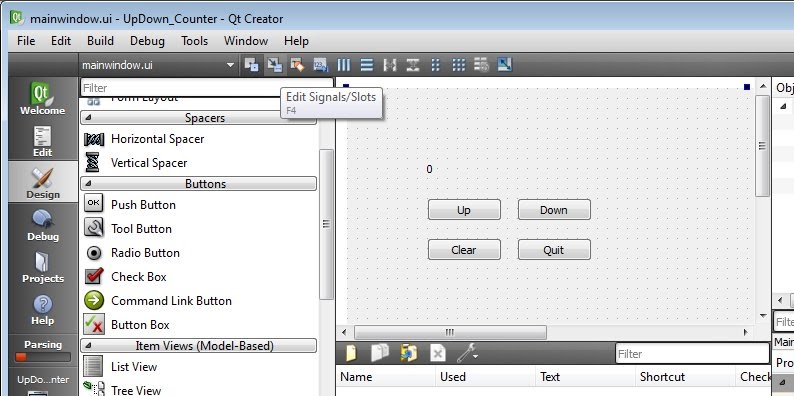
Чтобы скрыть и отобразить настройки на вкладке Kits для текущего набора, выберите Settings Filter . Чтобы просмотреть и изменить настройки, отображаемые при добавлении нового комплекта, выберите Фильтр настроек по умолчанию .
Определение настроек набора
Для добавления комплектов:
- Выберите Инструменты > Опции > Наборы > Добавьте .
Чтобы клонировать выбранный набор, выберите Clone .
- В столбце Имя введите имя набора.
- Нажмите кнопку, чтобы выбрать изображение, которое будет использоваться в качестве значка для набора.
- В поле Имя файловой системы введите имя набора, которое будет использоваться как часть имен каталогов.Это значение используется для переменной CurrentKit: FileSystemName , которая, например, определяет имя каталога теневой сборки.
- В поле Тип устройства выберите тип устройства.

Дважды щелкните значок рядом с полем, чтобы выбрать изображение, которое отображается в селекторе набора для этого набора. Вы можете использовать любое изображение в поддерживаемом формате файла (например, PNG). Изображение масштабируется до размера 64×64 пикселей. Например, использование логотипа компилятора в качестве значка позволяет легко увидеть, какой компилятор используется для сборки проекта для выбранного набора.
- В поле Device выберите устройство.
- В поле Sysroot укажите каталог, в котором находится образ устройства. Если вы не выполняете кросс-компиляцию, оставьте это поле пустым.
- В поле Emulator skin выберите скин, который будет использоваться для устройства эмулятора Boot2Qt.
- В поле Compiler выберите компилятор C или C ++, который вы используете для сборки проекта. Вы можете добавить компиляторы в список, если они установлены на ПК разработчика, но не были обнаружены автоматически.Для получения дополнительной информации см.
 Добавление компиляторов. Этот параметр используется, чтобы сообщить модели кода, какой компилятор используется. Если ваш тип проекта и инструмент сборки поддерживают это, Qt Creator также сообщает инструменту сборки использовать этот компилятор для сборки проекта.
Добавление компиляторов. Этот параметр используется, чтобы сообщить модели кода, какой компилятор используется. Если ваш тип проекта и инструмент сборки поддерживают это, Qt Creator также сообщает инструменту сборки использовать этот компилятор для сборки проекта. - В поле Environment выберите Change , чтобы изменить значения переменных среды для сред сборки в диалоговом окне Edit Environment Changes . Дополнительные сведения о том, как добавлять и удалять значения переменных, см. В разделе «Пакетное редактирование».
- Установите флажок Force UTF-8 MSVC compiler output , чтобы либо переключить язык MSVC на английский, либо сохранить настройку языка и просто принудительно вывести UTF-8, в зависимости от используемого компилятора MSVC.
- В поле Debugger выберите отладчик для отладки проекта на целевой платформе. Qt Creator автоматически обнаруживает доступные отладчики и отображает подходящий отладчик в поле. В список можно добавлять отладчики.
 Для получения дополнительной информации см. Добавление отладчиков.
Для получения дополнительной информации см. Добавление отладчиков.Для комплектов Android в поле Android GDB server будет отображаться путь к исполняемому файлу сервера GDB.
- В поле Qt version выберите версию Qt, которая будет использоваться для сборки проекта. Вы можете добавить версии Qt в список, если они установлены на ПК разработчика, но не были обнаружены автоматически. Для получения дополнительной информации см. Добавление версий Qt.
Qt Creator проверяет каталоги, перечисленные в переменной среды
PATH, на наличие исполняемого файла qmake.Если исполняемый файл qmake найден, он упоминается как Qt в PATH и выбирается в качестве версии Qt для использования в наборе Desktop , который создается по умолчанию. - В поле Qt mkspec укажите имя конфигурации mkspec, которая должна использоваться qmake. Если вы оставите это поле пустым, будет использоваться mkspec по умолчанию выбранной версии Qt.

- В поле Дополнительные настройки профиля Qbs выберите Изменить , чтобы добавить настройки в профили сборки Qbs.Для получения дополнительной информации см. Редактирование профилей Qbs.
- В поле CMake Tool выберите исполняемый файл CMake, который будет использоваться для сборки проекта. Выберите Manage , чтобы добавить в список установленные исполняемые файлы CMake. Для получения дополнительной информации см. Добавление инструментов CMake.
- В поле CMake generator выберите Change , чтобы отредактировать CMake Generator, который будет использоваться для создания файлов проекта. Только генераторы с именами, начинающимися со строки CodeBlocks , производят все необходимые данные для модели кода Qt Creator.Qt Creator отображает предупреждение, если вы выбираете генератор, который не поддерживается.
- В поле CMake configuration выберите Change , чтобы отредактировать параметры конфигурации CMake для набора.

- В поле Meson tool выберите инструмент Meson, который будет использоваться для построения проекта. Выберите Manage , чтобы добавить в список установленные инструменты Meson. Для получения дополнительной информации см. Добавление инструментов мезона.
- В поле Ninja tool выберите инструмент Ninja, который будет использоваться для построения проекта с помощью Meson.Выберите Manage , чтобы добавить в список установленные инструменты Ninja.
Qt Creator использует набор по умолчанию , если у него недостаточно информации для выбора набора для использования. Чтобы установить выбранный набор в качестве набора по умолчанию, выберите Make Default .
Использование Ninja в качестве генератора CMake
Чтобы использовать Ninja с CMake, вы должны установить его и выбрать в качестве генератора CMake в комплекте сборки и запуска:
- Установите Ninja.
- Добавьте путь к исполняемому файлу Ninja в значение системной переменной PATH.

- Выберите Tools > Options > Kits , а затем выберите комплект сборки и запуска для проекта.
- Выберите Изменить рядом с полем CMake generator , чтобы открыть диалоговое окно CMake Generator .
- В поле Generator выберите Ninja .
- Выберите OK , чтобы вернуться на вкладку Kits .
- Выберите OK или Применить , чтобы сохранить изменения.
Примечание: Чтобы убедиться, что старые артефакты сборки не мешают при первой сборке проекта после изменения, выберите Build > Rebuild Project . Это очищает каталог сборки и выполняет новую сборку.
Редактирование профилей Qbs
Чтобы просмотреть профиль Qbs, связанный с комплектом, выберите Инструменты > Параметры > Qbs > Профили .
Вы можете добавлять ключи и значения в профиль или удалять их из него, а также изменять существующие значения.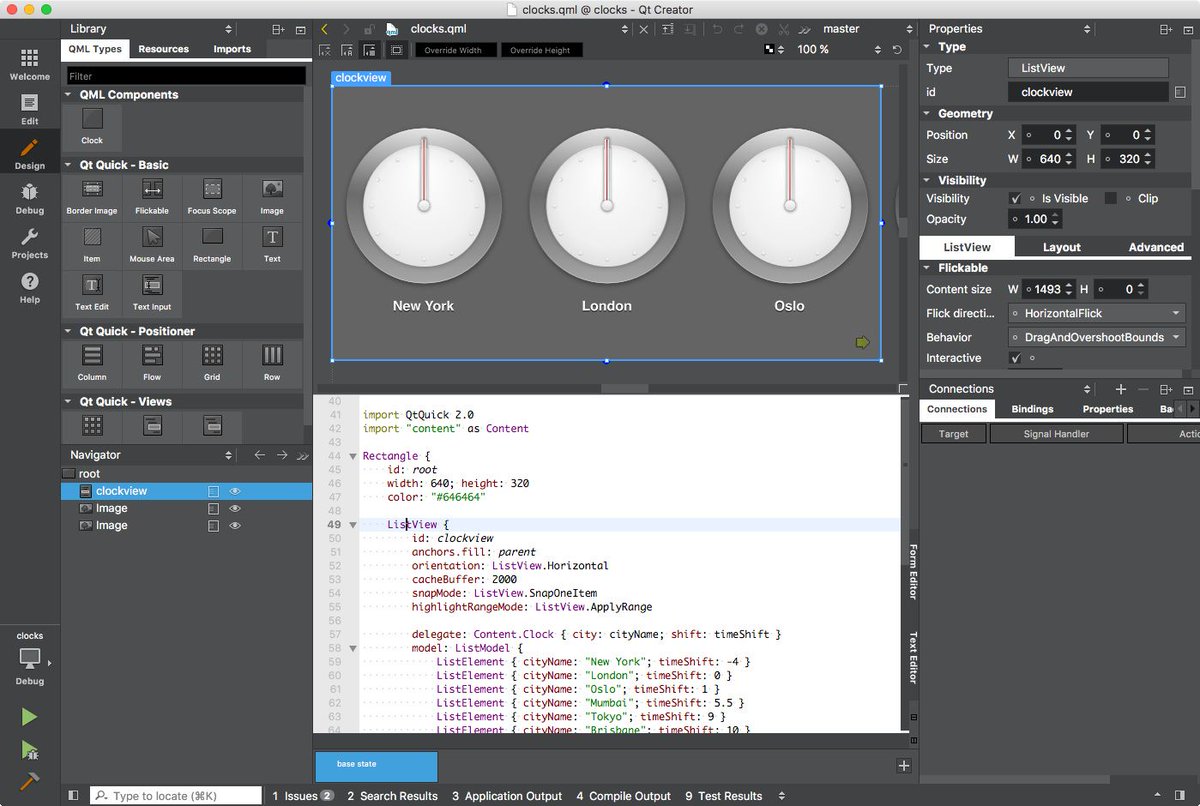 Для получения списка доступных ключей и значений см. Список модулей в Руководстве Qbs.
Для получения списка доступных ключей и значений см. Список модулей в Руководстве Qbs.
Для редактирования профиля Qbs, связанного с комплектом:
- Выберите Изменить рядом с полем Additional Qbs Profile Settings , чтобы открыть диалоговое окно Custom Properties .
- Дважды щелкните пустую ячейку в столбце Ключ , чтобы указать ключ, который нужно добавить или изменить, как:
<имя_модуля>. <Имя_свойства>. - Дважды щелкните ячейку в той же строке в столбце Value , чтобы указать значение как литерал JSON.
- Выберите Добавить , чтобы добавить пару «ключ-значение».
- Щелкните ОК .
Чтобы изменить существующее значение, дважды щелкните его в поле Value .
Чтобы удалить выбранное свойство, выберите Удалить .
Наборы для добавления | Qt Creator Руководство
Qt Creator группирует настройки, используемые для сборки и запуска проектов в виде наборов, чтобы упростить кроссплатформенную и кросс-конфигурационную разработку.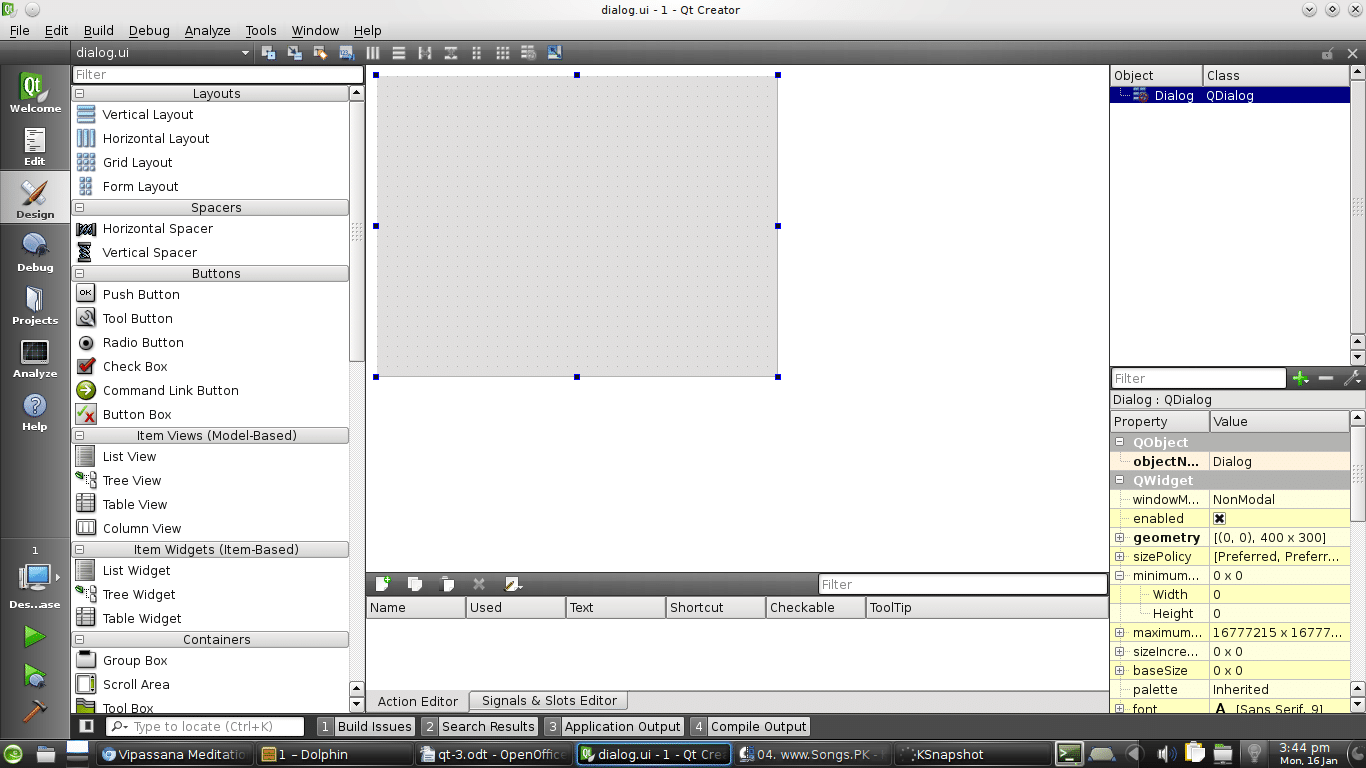 Каждый комплект состоит из набора значений, которые определяют одну среду, такую как устройство, компилятор, версию Qt и используемую команду отладчика, а также некоторые метаданные, такие как значок и имя для набора.После того, как вы определили комплекты, вы можете выбрать их для сборки и запуска проектов.
Каждый комплект состоит из набора значений, которые определяют одну среду, такую как устройство, компилятор, версию Qt и используемую команду отладчика, а также некоторые метаданные, такие как значок и имя для набора.После того, как вы определили комплекты, вы можете выбрать их для сборки и запуска проектов.
Qt Creator поддерживает разработку для настольных компьютеров и для следующих типов устройств:
- Устройство Android
- Устройство из чистого металла
- Универсальное устройство Linux
- Устройство iOS
- Симулятор iOS
- Устройство QNX
Для добавления комплектов:
- Выберите Tools > Options > Build & Run > Kits > Добавьте .
Чтобы клонировать выбранный набор, выберите Clone .
- В столбце Имя дважды щелкните имя набора, чтобы изменить его.
- В поле Тип устройства выберите тип устройства.

Дважды щелкните значок рядом с полем, чтобы выбрать изображение, которое отображается в селекторе набора для этого набора. Вы можете использовать любое изображение в поддерживаемом формате файла (например, PNG). Изображение масштабируется до размера 64×64 пикселей. Например, использование логотипа компилятора в качестве значка позволяет легко увидеть, какой компилятор используется для сборки проекта для выбранного набора.
- В поле Device выберите устройство.
- В поле Sysroot укажите каталог, в котором находится образ устройства. Если вы не выполняете кросс-компиляцию, оставьте это поле пустым.
- В поле Compiler выберите компилятор, необходимый для сборки проекта. Вы можете добавить компиляторы в список, если они установлены на ПК разработчика, но не были обнаружены автоматически. Для получения дополнительной информации см. Добавление компиляторов.
- В поле Environment выберите Change , чтобы изменить значения переменных среды для сред сборки и запуска в диалоговом окне Edit Environment Changes .Дополнительные сведения о том, как добавлять и удалять значения переменных, см. В разделе «Пакетное редактирование».
- В поле Debugger выберите отладчик для отладки проекта на целевой платформе. Qt Creator автоматически обнаруживает доступные отладчики и отображает подходящий отладчик в поле. В список можно добавлять отладчики. Для получения дополнительной информации см. Добавление отладчиков.
- В поле Qt version выберите версию Qt, которая будет использоваться для сборки проекта. Вы можете добавить версии Qt в список, если они установлены на ПК разработчика, но не были обнаружены автоматически.Для получения дополнительной информации см. Добавление версий Qt.
Qt Creator проверяет каталоги, перечисленные в переменной среды
PATH, на наличие исполняемого файла qmake. Если исполняемый файл qmake найден, он упоминается как Qt в PATH и выбирается в качестве версии Qt для использования в наборе Desktop , который создается по умолчанию. - В поле Qt mkspec укажите имя конфигурации mkspec, которая должна использоваться qmake. Если вы оставите это поле пустым, будет использоваться mkspec по умолчанию выбранной версии Qt.
- В поле CMake Tool выберите инструмент CMake, который будет использоваться для построения проекта. Выберите Manage , чтобы добавить в список установленные инструменты CMake. Для получения дополнительной информации см. Добавление инструментов CMake.
- В поле CMake Generator выберите CMake Generator, который будет использоваться для создания файлов проекта. Только генераторы с именами, начинающимися со строки CodeBlocks , производят все необходимые данные для модели кода Qt Creator. Qt Creator отображает предупреждение, если вы выбираете генератор, который не поддерживается.
- В поле CMake configuration выберите Change , чтобы отредактировать переменные конфигурации CMake для набора.
Qt Creator использует набор по умолчанию , если у него недостаточно информации для выбора набора для использования. Чтобы установить выбранный набор в качестве набора по умолчанию, выберите Make Default .
© 2015 Компания Qt Company Ltd.
Вклад в документацию, включенный в этот документ, является собственностью
их владельцы.Представленная здесь документация лицензирована в соответствии с условиями лицензии GNU Free Documentation License версии 1.3, опубликованной Free Software Foundation. Qt и соответствующие логотипы являются товарными знаками компании Qt Company Ltd в Финляндии и / или других странах по всему миру. Все остальные товарные знаки являются собственностью
их владельцев.
Нет набора версий qt в комплекте
Нет набора версий qt в комплекте
Перейти к основному содержанию
В комплекте нет версии qt
в комплекте нет версии qt. Приобретите нашу обширную коллекцию проектов и наборов для рукоделия, вышивки счетным крестом, острия иглы, быстрой точки, вышивки штампом и инструментов.Поэтому, если вы откроете проект на основе qmake, создатель будет жаловаться, если в комплекте не установлена версия Qt (что и предоставляет двоичный файл qmake). Firefox) Плагин браузера WebChimera с NW. Перейдите в папку установки Qt, как показано в ссылке, и перейдите в папку bin, чтобы найти qmake, затем выберите и примените. 1 (LGPL v2. 131. Если вы уже являетесь клиентом CNV в США, обратитесь к своему менеджеру по продажам или напишите в нашу службу поддержки по адресу [адрес электронной почты защищен]. Версия 0. / opt / poky / 1. 0 (RTW и обновления 1, 2 и 3) ДА (устарело) НЕТ: Visual Studio Community 2015 * ДА (устарело) НЕТ Технология и инновации TRX-4 — теперь доступны в виде комплекта! Traxxas TRX-4 Scale и Trail ™ Crawler устанавливают стандарт для универсальность для бездорожья с его радикальным дизайном и прочной прочностью.Adventurer 48 кварт Kryptek Orange / Blue Cooler. Поэтому обязательно проверяйте новейшие версии в будущем. 8. exe (86. (0, 24, 5). 1> stdafx. 1. 5 (выпущено 9 сентября 2013 г.) — Qt Framework обновлен до версии 4. Каждый комплект выбора имел соответствующий комплект обновления как один из варианты. Qt — это более быстрый и умный способ создания инновационных устройств, современных пользовательских интерфейсов и приложений для нескольких экранов. Игры Valve с 2008 года начали иметь собственный SDK или инструменты разработки, а также версии движка, у которых нет исходного кода, доступного для public: внутри рисунка выделенный курсивом текст используется для обозначения заменяемых частей имени файла или каталога.x, поскольку существуют проблемы совместимости с более новыми версиями OpenSSL (см. подробности) PySide2 проверяет установку системы, если в локальной версии Qt нет необходимого модуля. Причина: это относится к старой версии Qt, и ссылки больше не действительны. . Перейдите в Инструменты-> Параметры-> Сборка и запуск-> Версии Qt-> Добавить. js support. Причина, по которой мы используем версию 5. 5mph Версия 2. Инструмент автоматизации сборки Qt, который упрощает процесс сборки на разных платформах. Веб-сайт: https: // глубоко внедрен.Firefox) Плагин браузера WebChimera с NW. PyQt предоставляет привязки для Qt 4 и Qt 5. Cook & Crisp ™ Basket и Deluxe Reversible Rack позволяют готовить для небольшой группы. 6. Подвеска — Восстановление — Освещение — Броня — Колеса | Бесплатная доставка от 70 долларов. Он привязан к следующим языкам и фреймворкам: C ++ с использованием библиотеки libvlcpp; Веб-плагин для ActiveX (например, 05 марта 2021 г. · Qt Доступны привязки для набора инструментов Qt (с использованием PyQt или PySide) и для KDE. Низкая фиксированная стоимость доставки! HTML-Kit — полнофункциональный редактор и интегрированная среда разработки, предназначенная для помощи авторам HTML, XHTML, XML и сценариев в редактировании, форматировании, поиске справки, проверке, предварительном просмотре и публикации веб-страниц.MSIE) и NPAPI (например, 8. GTK — это бесплатный кроссплатформенный инструментарий виджетов с открытым исходным кодом для создания графических пользовательских интерфейсов. Затем установите набор на вкладке «Проекты». Когда я установил Creator из репозитория Neon (не Ubuntu repo), он вообще не показывает примеров, а также не смог создать новый проект Qt Widget с сообщением «Действительные наборы не найдены». 3. Например, если вы указали netcoreapp3. Ниже моя последовательность: Файл -> Новый файл и проект -> Приложение -> Приложение Qt Widgets (затем были указаны местоположение и имя) -> На странице «Выбор комплекта» есть две пустые правки и «не найдены действительные комплекты» Qt экономит ваши деньги.0A или комплекты Windows 8. 7. GA выпускает JDK 15 KitchenAid KSM150PS Artisan 5-qt. 1 клан 64бит. У нас пока нет информации из журнала изменений для 32-разрядной версии Java Development Kit 8-update-281. 0 с 8 декабря 2020 г. Получайте мгновенные оповещения по электронной почте и узнавайте, что происходит, одним движением пальца. Набор посуды для штабелирования с антипригарным покрытием из 10 предметов. грамм. Oracle JDK — это платный полнофункциональный программный пакет Java. IBM SDK, Java Technology Edition, версия 11 в настоящее время поддерживается только на ограниченном наборе платформ.Чтобы показать, как можно использовать эти элементы, мы также создали игровой пример с использованием этих систем. Прошивка для Harleys 1997-2001 годов с Power Commander III USB — версия 2. Excursion 128 qt Sandstone Granite Cooler. Qt — это фреймворк C ++ для разработки приложений с графическим интерфейсом. Версии Qt. 08 «(16,3-27,4 мм) 4/0 AWG-400 kcmil 3/0 AWG-300 kcmil Наборы микросхем для решения Chromium Single Cell CNV (коды продуктов 1000032, 1000036, 1000022 и 1000042) больше не доступно с февраля 2020 года. ИЛИ В этом руководстве показано, где вы загружаете и устанавливаете Qt.Набор инструментов OpenVINO ™ включает набор примеров кода вывода и демонстрации приложений, показывающих, как выполняется вывод и обрабатывается вывод для использования в розничных средах, классных комнатах, приложениях для интеллектуальных камер и других решениях. LibVLC — это библиотека C. Низкая задержка, мультитач и классная анимация в сочетании с опцией записи дают вам QtCreator — Qt Project Tool (qpt) Tortoise SVN — Добавление скрипта перехвата перед фиксацией; Visual Studio — плагин Visual Studio; Другие инструменты статического анализа. Пора написать наше самое первое приложение с графическим интерфейсом! Пока виртуальная среда все еще активна, запустите Python.io / download-qt-installer, работает. Кросс-платформенная разработка программного обеспечения в лучшем виде. если этот проект При выполнении шага «qmake» предположительно из-за ошибки Нет набора инструментов из набора «Рабочий стол». У нас есть детали для винтовок, полные комплекты винтовок AR-15 и аксессуары для военных винтовок M16 и AR-15. Создайте. Тенденции * QT View Q-See для СМАРТФОНОВ ANDROID предоставляет возможность душевного спокойствия буквально на кончиках ваших пальцев. Обратитесь к поставщику системы, чтобы определить, поддерживает ли ваша система эту функцию, или обратитесь к техническим характеристикам системы (материнская плата, процессор, набор микросхем, блок питания, жесткий диск, графический контроллер, память, BIOS, драйверы, монитор виртуальной машины-VMM, программное обеспечение платформы, и / или операционная система) для совместимости функций.Низкая стоимость доставки.
Как исправить Qt Creator не показывает примеры и «не найдено ни одного допустимого набора»
Старший автор, энтузиаст открытого исходного кода.
5 Июля 2017г., Среда
в
23:56
Я столкнулся с этими двумя проблемами в Neon GNU / Linux с KDE Plasma 5.10.3 на Qt Creator 4.3.0 и Qt Framework 5.9 . Когда я установил Creator из репозитория Neon (не репозитория Ubuntu), он вообще не показывает примеров, а также не смог создать новый проект Qt Widget с сообщением «Действительных наборов не найдено». Я решил эти проблемы с помощью простых обходных путей ниже:
Подпишитесь на канал Telegram UbuntuBuzz, чтобы получать обновления статей напрямую.
для решения проблемы «Нет примеров»
Эта проблема возникает из-за того, что простая установка Creator не устанавливает сами файлы примеров. Итак, установите их из командной строки:
sudo apt-get install qtbase5-examples qtbase5-doc-html
для решения проблемы «без комплектов»
Это решено установкой пакета qt5-default:
sudo apt-get install qt5-default
и перезапуск Creator должен дать вам как примеры, так и возможность создавать новые проекты.
Результат
Если вы выполнили оба описанных выше обходных пути, вы должны увидеть, что Creator показывает примеры:
и теперь он может создать новый проект (Qt Widget):
Дополнительно
Здесь подробная информация об установленном Creator в моей системе. Мы знаем, что все пакеты здесь происходят из репозитория Neon (не репозитория Ubuntu) с очень-очень последними версиями:
qtbase5-examples:
master @ master: ~ $ apt-cache policy qtbase5-examples
qtbase5-examples :
Таблица версий:
*** 5.9.0-0neon + 16.04 + xenial + build18 500
500 http://archive.neon.kde.org/user xenial / main amd64 Пакеты
qtbase5-doc-html:
master @ master: ~ $ Политика apt-cache qtbase5-doc-html
qtbase5-doc-html:
Таблица версий:
*** 5.9.0-0neon + 16.04 + xenial + build18 500
500 http://archive.neon.kde.org / user xenial / main amd64 Пакеты
500 http://archive.neon.kde.org/user xenial / main i386 Пакеты
500 http: // archive.neon.kde.org/user xenial / main все Пакеты
qtcreator:
master @ master: ~ $ apt-cache policy qtcreator
qtcreator:
Таблица версий:
*** 4.3.0-0neon + 16.04 + xenial + build7 500
500 http://archive.neon.kde.org/user xenial / main amd64 Пакеты
qt5-default:
master @ master: ~ $ apt-cache policy qt5 -default
qt5-default:
Таблица версий:
*** 5.9.0-0neon + 16.04 + xenial + build19 500
500 http://archive.neon.kde.org/user xenial / main amd64 Пакеты
Список литературы
Теги сообщений:
KDE
,
неон
,
создатель qt
,
qt framework
Кросс-компиляция встроенных приложений Qt с помощью QtCreator и CMake — встроенное использование
Мы меняем код нашего приложения Qt в QtCreator и нажимаем кнопку Run , чтобы попробовать изменения на встроенном устройстве.QtCreator выполняет кросс-компиляцию приложения, развертывает его на устройстве и запускает на нем. QtCreator выполняет эти шаги на одном дыхании, потому что мы потратили довольно много времени на определение QtCreator Kit. Достаточно неизвестный сценарий configure-qtcreator.sh из уровня Yocto meta-boot2qt автоматизирует большую часть определения набора.
Начальная точка
Мы создали образ Linux и SDK для встроенного устройства, например Raspberry Pi 3B. В QtCreator мы определили устройство, чтобы мы могли войти в Raspberry Pi с помощью SSH, используя аутентификацию с открытым ключом.Следовательно, нам не нужно вводить пароль каждый раз при развертывании приложения на устройстве.
Мы используем QtCreator не старше версии 4.11 и CMake не старше версии 3.14. На самом деле мне не известны какие-либо причины, по которым мы не можем работать с последними выпущенными версиями QtCreator и CMake. В том маловероятном случае, когда нам придется вернуться к более старым версиям, в моем сообщении «Развертывание проектов Qt на встроенных устройствах с помощью CMake» объясняется обходной путь.
Почти автоматическая настройка наборов QtCreator
Когда я готовил этот пост как доклад для Qt Day 2020, у меня было очень мало времени.Итак, я решил использовать свою коммерческую лицензию Qt для малого бизнеса и установить QBSP (Qt Board Support Package) для Raspberry Pi 3B. Когда я запустил QtCreator после установки, я был приятно удивлен полным и правильным определением набора. Я мог сразу собрать, запустить и развернуть свой пример приложения (Интернет-радио). Использование Qt Commercial значительно экономило время.
Это резко контрастирует с моим обычным опытом работы с Qt LGPLv3. Даже после создания большого количества наборов я все еще трачу 1-2 часа на определение набора.Вначале было больше 4-6 часов. Интеграция QtCreator, CMake и Yocto существовала довольно давно. Мне было любопытно, как Qt Commercial упростил установку и что мы могли бы использовать для Qt LGPLv3.
Важнейшей частью простой установки с Qt Commercial является сценарий configure-qtcreator.sh. Поскольку сценарий доступен под GPLv3, мы можем использовать его как QtCreator или GCC. Для удобства мы копируем сценарий в каталог, содержащийся в $ PATH (например, $ HOME / bin ).Сначала мы выходим из QtCreator, а затем вызываем скрипт:
$ configure-qtcreator.sh --config \
--qtcreator <путь-создателя> --name RPi3-XXX
Настроен Qt Creator с новым комплектом: RPi3-XXX
Когда мы создаем приложение с использованием Qt SDK, мы должны создать сценарий оболочки, например
настройка среды-cortexa7t2hf-neon-vfpv4-poky-linux-gnueabi для установки переменных среды, таких как OECORE_TARGET_SYSROOT , OECORE_NATIVE_SYSROOT , OE_CMAKE_TOOLCHAIN_FILE , CXX и CXXFLAGS для кросс-компиляции.Значение параметра --config — это путь к файлу этого сценария настройки среды.
Сценарий конфигурации QtCreator является источником сценария настройки среды и назначает переменные среды их аналогам CMake. Например, он назначает OE_CMAKE_TOOLCHAIN_FILE на CMAKE_TOOLCHAIN_FILE и CXX на CMAKE_CXX_COMPILER .
Значение параметра --qtcreator указывает на путь к каталогу, который содержит установку QtCreator.Сценарию конфигурации требуется , чтобы найти утилиту sdktool , которая находится в и полностью недокументирована.
sdktool создает запись для каждой вкладки — Комплекты , Версии Qt , Компиляторы , Отладчики и CMake — на странице диалога Инструменты | Опции | Комплекты . Без сценария конфигурации QtCreator нам пришлось бы создавать эти записи вручную.Например, sdktool генерирует запись для компилятора C ++ с помощью этой команды:
$ {SDKTOOL} addTC \
--id "ProjectExplorer.ToolChain.Gcc: $ {BASEID} .g ++" \
--name "G ++ ($ {NAME})" \
--path "$ (type -p $ {CXX})" \
--abi "$ {ABI}" \
- язык 2 sdktool записывает эти записи в такие файлы, как profiles.xml для комплекта и toolchain.xml для компиляторов. Эти файлы находятся в <путь-создателя> / share / qtcreator / QtProject / qtcreator .
Перезапускаем QtCreator сейчас. Qt считывает файлы конфигурации XML и отображает их в автоматически обнаруженном комплекте RPi3-XXX на странице диалога Инструменты | Опции | Комплекты .
Результаты выглядят многообещающими. За исключением типа устройства и устройства , настройки выглядят нормально. Поскольку мы не можем изменить настройки автоматически определяемого набора, мы клонируем набор и даем ему имя RPi3-Qt5.15.1 .
Мы выбираем Generic Linux Device в качестве типа устройства и Pi3B в качестве устройства Device .Если мы еще не определили устройство, мы можем сделать это сейчас. В разделе «Настройка: устройство» моей публикации «Сборки докеров из QtCreator» описано, как это сделать.
Sysroot , C Compiler , C ++ Compiler и Debugger имеют значения OECORE_TARGET_SYSROOT , CC , CXX и GDB , соответственно, из среды YDB , соответственно, из среды YDB , соответственно. Qt mkspec всегда устройства / linux-oe-generic-g ++ для сборок Yocto.Версия Qt определяется путем к двоичному файлу QMake. Поскольку мы используем CMake вместо QMake, версия Qt — это None .
В поле со списком CMake Tool перечислены все исполняемые файлы CMake, которые мы сделали известным QtCreator. Я вижу три исполняемых файла CMake, например:
- CMake RPi3-XXX (v3.15.3) предоставляется Qt SDK.
- System CMake (v3.10.2) — это версия, поставляемая с Ubuntu 18.04.
- System CMake (v3.17.2) — это последняя версия, которую я время от времени устанавливаю в
/ usr / local / bin.
Как указано выше в разделе «Начальная точка», CMake 3.10.2 слишком стар и без необходимости усложнит развертывание. Две другие версии 3.15.3 и 3.17.2 подходят. Выбираем CMake RPi3-XXX (v3.15.3).
Генератор CMake должен использовать Unix Makefiles как Generator и <нет> как дополнительный генератор .Правильные настройки выглядят следующим образом.
Конфигурация CMake — последнее свойство на странице комплекта — самая сложная часть при ручной настройке. Если QtCreator показывает какие-либо ошибки при запуске CMake, конфигурация CMake часто является ошибкой. Правильная настройка CMake — это то, на что мы можем потерять много часов.
К счастью, сценарий конфигурации QtCreator освобождает нас от этой утомительной работы и генерирует безупречную конфигурацию CMake.
# = $ OECORE_TARGET_SYSROOT
# = / usr / bin / arm-poky-linux-gnueabi
CMAKE_CXX_COMPILER: FILEPATH = / arm-poky-linux-gnueabi-g ++
CMAKE_C_COMPILER: FILEPATH = = / arm-poky-linux-gnueabi-gcc
CMAKE_MAKE_PROGRAM: FILEPATH = / make
CMAKE_TOOLCHAIN_FILE: FILEPATH = /usr/share/cmake/OEToolchainConfig.cmake
QtCreator показывает очень длинные пути и во всей их красе.Он не может использовать переменные среды, такие как OECORE_TARGET_SYSROOT и CXX , потому что он их не знает. sdktool разрешает переменные среды и дословно записывает их значения в файлы конфигурации QtCreator.
Первые три переменные CMake имеют решающее значение для прохождения тестов обнаружения компилятора. Поиск в Интернете дает список десятков страниц, «исправляющих» ошибки обнаружения компилятора. Совет в лучшем случае частично верен. Скрипт конфигурации QtCreator показывает нам правильное решение.
CMAKE_CXX_COMPILER и CMAKE_C_COMPILER назначается полный путь к исполняемым файлам компилятора, но не содержат никаких флагов компилятора. Флаги компилятора хранятся в CMAKE_CXX_FLAGS и CMAKE_C_FLAGS в файле инструментальной цепочки CMake. При наличии флагов компилятора тесты обнаружения компилятора завершаются ошибкой. CMAKE_MAKE_PROGRAM назначается полный путь к make . Если не установлен, тесты обнаружения компилятора не пройдут.
CMAKE_TOOLCHAIN_FILE позволяет QtCreator выполнять кросс-компиляцию приложений Qt для встроенного устройства.Он отображает переменные из среды сборки Qt SDK в переменные CMake. Он устанавливает CMAKE_CXX_FLAGS , CMAKE_C_FLAGS , CMAKE_LD_FLAGS , CMAKE_FIND_ROOT_PATH * и некоторые другие переменные.
Файл инструментальной цепочки включает все файлы CMake, находящиеся в каталоге
.
/usr/share/cmake/OEToolchainConfig.cmake.d -
OEQt5Toolchain.cmake: Файлы CMake библиотек Qt ссылаются наOE_QMAKE_PATH_EXTERNAL_HOST_BINS, хотя среда SDK определяетOE_QMAKE_PATH_HOST_BINS.Без присвоения значения последней первой переменной кросс-компоновка приложений Qt завершится ошибкой. Эта давняя ошибка исправляется этим расширением инструментальной цепочки. -
raspberrypi3.cmake: это расширение набора инструментов устанавливаетCMAKE_SYSROOTиCMAKE_PREFIX_PATHи добавляет некоторые специфичные для Pi3 флаги к стандартным флагам компилятора (например, параметры машины-mthumb -mfpu = neon-vfpatv4 = жесткий -mcpu = cortex-a7).
Если нам нужно настроить QtCreator для кросс-компиляции вручную, конфигурация CMake и файлы инструментальной цепочки, указанные выше, являются отличным руководством.Мы должны исправить их, прежде чем мы сможем перейти к настройкам сборки, развертывания и запуска.
Настройки сборки, развертывания и запуска
Параметры сборки не нуждаются в каких-либо изменениях, так как они получены из конфигурации CMake и файлов инструментальной цепочки. Мы не должны определять шаг install в шагах сборки Build Steps , поскольку установка выполняется во время развертывания.
Параметры развертывания должны выглядеть следующим образом.
Параметры развертывания определяют четыре шага:
- Установить во временный каталог хоста .QtCreator запускает
make installчерез CMake и копирует все файлы, указанные командамиinstall, в файлыCMakeLists.txtв корневой каталог установки . Мы должны поставить галочку в поле Сначала очистить корневую установку , чтобы избавиться от устаревших файлов от предыдущих запусков. Таблица Файлы для развертывания показывает сопоставление локальных файлов на ПК с удаленными файлами на устройстве. - Проверить свободное место на диске . Мы адаптируем Требуемое дисковое пространство к значению, превышающему общий размер всех файлов для развертывания .
- Убить текущий экземпляр приложения . На этом шаге выполняется эквивалент команды
killall <имя-исполняемого файла>. - Развернуть файлы через rsync . QtCreator по умолчанию использует rsync для развертывания всех указанных файлов на встроенном устройстве.
Мы можем добавить шаги развертывания, выполняющие любую команду Linux (включая сценарии оболочки) удаленно на устройстве. Например, мы можем убить все приложения, имена которых содержат app , с помощью команды killall -r app || правда .Если регулярное выражение app не соответствует ни одному из запущенных исполняемых файлов, || Значение true гарантирует, что этап развертывания будет успешным и что развертывание продолжится.
Параметры запуска показаны на следующем снимке экрана.
Ставим галочку Используйте эту команду вместо , чтобы указать правильный исполняемый файл. Мы также могли бы указать сценарий оболочки, который устанавливает некоторые переменные среды и запускает некоторые приложения и службы.
Запуск приложения Qt на встроенном устройстве
Мы запустили наше приложение на Raspberry Pi вручную из оболочки SSH.Приложение Интернет-радио запущено и воспроизводит радиостанцию Antenne Bayern .
Наш product owner решил, что фон за названием станции Antenne Bayern должен быть красным, а не желтым. Мы соответствующим образом меняем код QML и нажимаем кнопку Run или нажимаем Ctrl + R в QtCreator.
Панель выходных данных компиляции QtCreator показывает последнее сообщение этапа сборки и сообщения четырех этапов развертывания: установка файлов сборки во временный корень установки, проверка, достаточно ли места на устройстве, завершение работы приложения на устройство вызывает черный экран и копирует все файлы на устройство.
Наконец, QtCreator запускает приложение на устройстве и отображает сообщения на панели вывода приложения. Название радиостанции теперь отображается на красном фоне в соответствии с нашим последним изменением кода.
CopperSpice Обзор: Использование Qt Creator
QtCreator — это интегрированная среда разработки, которую можно использовать для разработки, компиляции, компоновки, развертывания и запуска приложения C ++ с использованием CopperSpice. UI Designer является частью IDE, позволяя разработчику перетаскивать виджеты или элементы управления в окно для создания графического пользовательского интерфейса для приложения.
Добавление набора (шаг первый)
Чтобы скомпилировать и связать приложение, необходимо сначала создать, а затем настроить комплект. Набор содержит информацию о инструментальной цепочке и о том, где расположены программы компилятора, компоновщика и отладчика. Эти шаги относятся к сборке с помощью системы сборки CMake.
Откройте Qt Creator и выберите Инструменты, Параметры. На вкладке «Комплекты» нажмите кнопку «Добавить». Мы предлагаем вам назвать свой комплект CopperSpice и установить его по умолчанию.Этот комплект будет использоваться для каждого проекта, построенного с использованием библиотек CopperSpice. Ниже приводится список типичных параметров.
| Ключ | Значение |
|---|---|
| Имя | CopperSpice |
| Тип устройства | Настольный ПК |
| Устройство | Локальный ПК |
| Компилятор | |
| Отладчик | Нет |
| Версия Qt | Нет |
- Шаг 1A
- Щелкните «Управление»… «для изменения системы сборки CMake
- Нажмите кнопку «Добавить», чтобы создать новую запись CMake. Мы предлагаем вам назвать это CMake и установить по умолчанию
- Нажмите кнопку Обзор, чтобы найти путь CMake.Exe
- Шаг 1B
- Нажмите «Изменить …», чтобы изменить «CMake Generator», выберите генератор Ninja.
- Шаг 1C
- Нажмите «Изменить …», чтобы изменить «Конфигурацию CMake».
- Установите CMAKE_PREFIX_PATH на правильный путь
- Расположение по умолчанию:
C: \ CopperSpice \ cmake \ copperspice
- Расположение по умолчанию:
- Удалите строку
QT_QMAKE_EXECUTABLE
- Установите CMAKE_PREFIX_PATH на правильный путь
Рабочий каталог (шаг второй)
Задайте новое расположение для файлов проекта.
- Создайте папку, в которой будет находиться новый проект
- После настройки проекта с использованием следующих шагов, любые существующие файлы проекта могут быть скопированы в эту папку
Создать проект (шаг третий)
Используйте следующие шаги для создания и настройки нового проекта в Qt Creator.
- Выберите «Файл», затем «Новый файл или проект»
- В левом верхнем углу выберите «Non-Qt Project»
- В центре экрана выберите «Обычное приложение C ++», затем нажмите «Выбрать
».
- Введите имя и местоположение проекта, нажмите Далее
- Выберите CMake для системы сборки, нажмите Далее
- Выберите комплект CopperSpice, настроенный на шаге 1, затем разверните детали
- При необходимости измените имена папок
- Выберите нужную систему контроля версий
Создать проект (шаг четвертый)
После того, как проект был создан, очень простой файл CMakeLists.txt будет автоматически сгенерирован. Этот файл следует заменить подходящим файлом сборки, который использует CMake не ниже 3.8 и связан с библиотеками CopperSpice.
Для получения информации о настройке файлов сборки CMake перейдите по следующей ссылке: Проект CopperSpice с использованием CMake
Разработка приложения (шаг пятый)
Отсюда вы добавляете свои исходные файлы, затем создаете и запускаете свое приложение /
Если ваше приложение предназначено для запуска в окне терминала, вам нужно будет установить флажок «Запускать в терминале» в Qt Creator.Выберите «Проекты», «Выполнить», и флажок будет расположен в разделе «Выполнить».
Это несколько дополнительных параметров, которые могут потребоваться для установки и развертывания.
- Местоположение установки проекта
- Выберите проект, Build & Run, Build
- В разделе CMake найдите CMAKE_PREFIX_PATH
- Измените значение, чтобы указать, где должен быть установлен ваш проект
- Расположение по умолчанию:
C: \ YourProject \ deploy Нажмите «Применить изменения конфигурации»
- Установка вашего проекта
- Выбрать проект, построить и запустить, запустить
- Выберите Добавить шаг развертывания
- В раскрывающемся списке выберите Сборка
Убедитесь, что установлен флажок «Установить»
- Запуск вашего приложения
- Выбрать проект, построить и запустить, запустить
- Выберите раскрывающийся список Добавить, затем Пользовательский исполняемый файл
- Введите путь к имени исполняемого файла в каталоге развертывания
Создание файла пользовательского интерфейса (шаг шесть)
Используйте следующие шаги для создания файла пользовательского интерфейса, в который можно добавлять виджеты и элементы управления для разработки графического интерфейса.
- Выберите «Файл», затем «Новый файл или проект»
- В левом нижнем углу выберите «Qt»
- В середине экрана выберите «Qt Designer Form», затем нажмите «Выбрать
».
- Выберите шаблон формы, «Главное окно», затем нажмите «Далее».
- При необходимости измените имя и путь, нажмите «Далее»
Как отлаживать в Qt Creator / MSVC2017?
Если вы используете Qt Creator / Mingw (установочный пакет Qt Creator содержит Mingw, поэтому вам не нужно устанавливать Mingw отдельно), у вас не возникнет проблем с отладкой вашего приложения.Qt Creator может правильно обнаружить отладчик Mingw (GDB). Но если вы используете Qt Creator / MSVC, у вас останется достаточно проблем для успешной настройки отладчика. На установку Visual Studio и Qt5.12 у меня ушло довольно много времени, и я обнаружил, что даже не могу отлаживать программу:
«Невозможно создать механизм отладки»
Это сообщение об ошибке, которое отображается в Qt Creator при попытке отладки. До этого я успешно построил отладочную версию программы. На вкладке «проекты» текущего проекта я щелкнул кнопку «Управление наборами…», которая показала мне список автоматически обнаруженных наборов.Но только комплект «Desktop Qt 5.12.1 Mingw 64-bit» находится в нормальном состоянии, все остальные комплекты имеют восклицательный знак перед ними. Но я установил Visual Studio 2017 без проблем. Почему комплекты MSVC не работают должным образом? На вкладке компилятора в том же диалоговом окне я вижу, что все компиляторы Microsoft Visual C ++ обнаружены и перечислены. Фактически, полный комплект включает не только компилятор, но также версию Qt и отладчик. На вкладке отладчика автоматически определяется только GDB, отладчики MSVC отсутствуют, что является причиной восклицательного знака перед наборами MSVC.
Оказывается, установщик Microsoft Visual Studio не устанавливает отладчики. Вам необходимо установить отладчики MSVC (CDB) отдельно. Вы знаете, большие компании любят создавать проблемы своим пользователям. Это один из их способов заработать деньги.
Для установки отладчиков MSVC (CDB) вам необходимо загрузить установщик с этой веб-страницы. Этот маленький установщик Windows SDK ведет себя странно. Это позволит вам указать каталог для загрузки и выбрать функции, которые вы хотите загрузить (вам нужно только выбрать «Инструменты отладки для Windows»), затем загрузить пакеты в каталог и завершить! На самом деле он не устанавливает загруженные пакеты.Вам нужно перейти в каталог загрузки, например, D: \ Windows Kits \ 10 \ WindowsSDK \ Installers \, щелкнуть и запустить пакеты (X64 Debuggers And Tools-x64_en-us.msi, X86 Debuggers And Tools-x86_en-us. msi) вручную. Два пакета msi также ведут себя странно. Они не позволяют выбрать целевой каталог для установки. Фактически, они незаметно устанавливают отладчики в D: \ Windows Kits \ 10 \ Debuggers \ x64 и D: \ Windows Kits \ 10 \ Debuggers \ x86. Два каталога теперь содержат версию x64 и версию x86 одного и того же набора отладчиков соответственно.Я не знаю, откуда им известно местонахождение комплектов Windows. Я тоже не знаю каталога комплектов Windows. Он должен быть создан во время установки Visual Studio 2017. Но я не помню, чтобы установщик MSVC2017 позволял мне выбирать этот каталог. Установщик MSVC позволил мне выбрать только место для установки, и я решил установить MSVC в D: \ programming \ Microsoft Visual Studio. Умник должен решить установить комплекты Windows в корневой каталог раздела, на котором установлен MSVC. Очень раздражает, что установщик MSVC раскидывает файлы повсюду.Помимо выбранного вами каталога Visual Studio и каталога Windows Kits, вы также можете найти части Windows SDK, установленные в C: \ Program Files (x86) \ Microsoft SDKs. И еще один комплект Windows находится в C: \ Program Files (x86) \ Windows Kits (но это старая версия 8.1). Бьюсь об заклад, если что-то не так с Windows SDK, вы не сможете найти именно проблемный файл.
Хорошо, мы установили отладчики Windows (CDB). Если вы сейчас повторно откроете свой проект в Qt Creator, вы найдете два новых отладчика (D: \ Windows Kits \ 10 \ Debuggers \ x86 \ cdb.
 Чтобы добавить еще один класс в проект, вам нужно создать файлы классов вручную, добавить их в CMakeLists.txt и снова запустить…
Чтобы добавить еще один класс в проект, вам нужно создать файлы классов вручную, добавить их в CMakeLists.txt и снова запустить… 0.0/1 с Clang — > g++’ не распознается
0.0/1 с Clang — > g++’ не распознается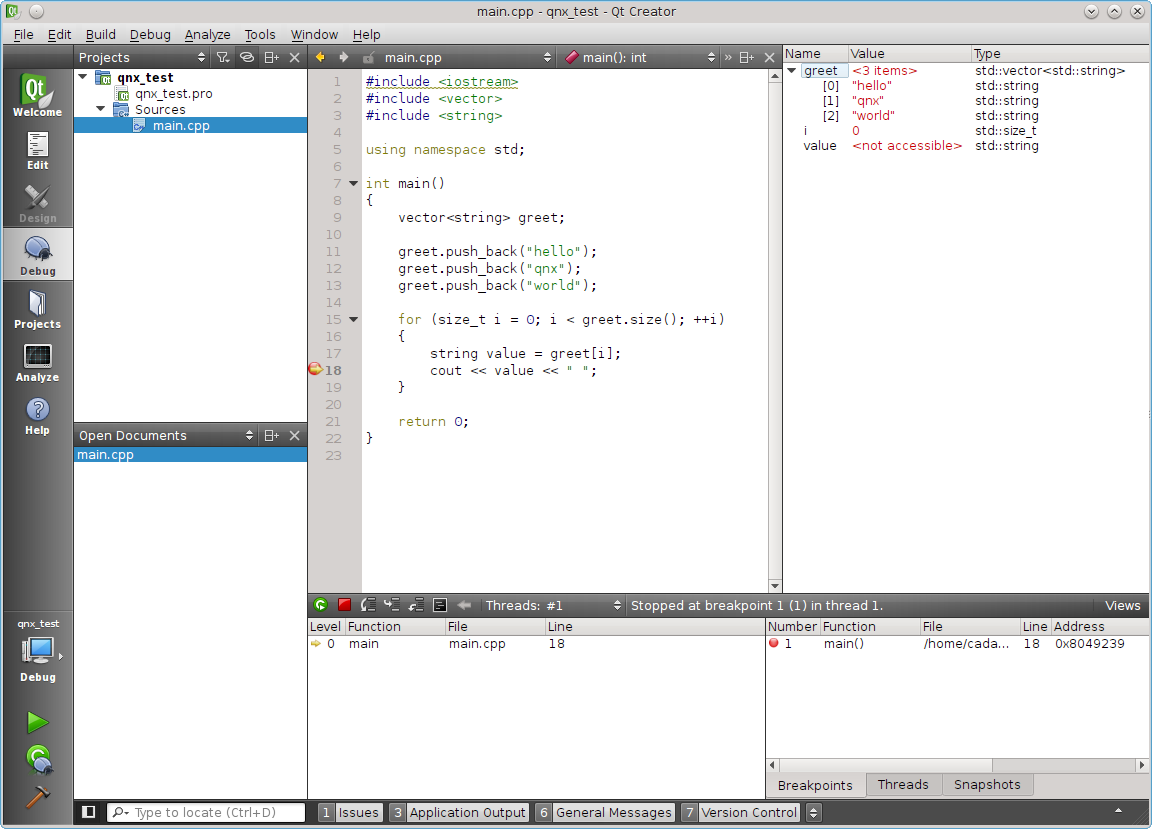 ..
..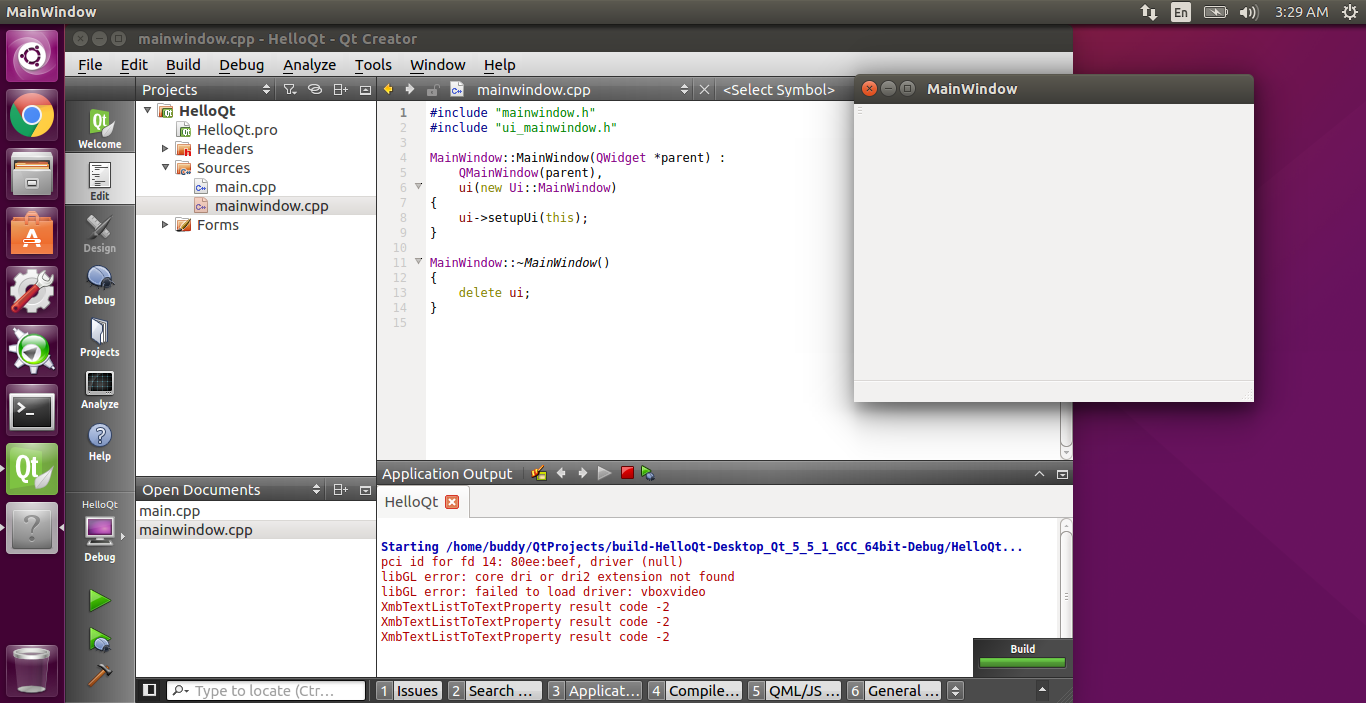
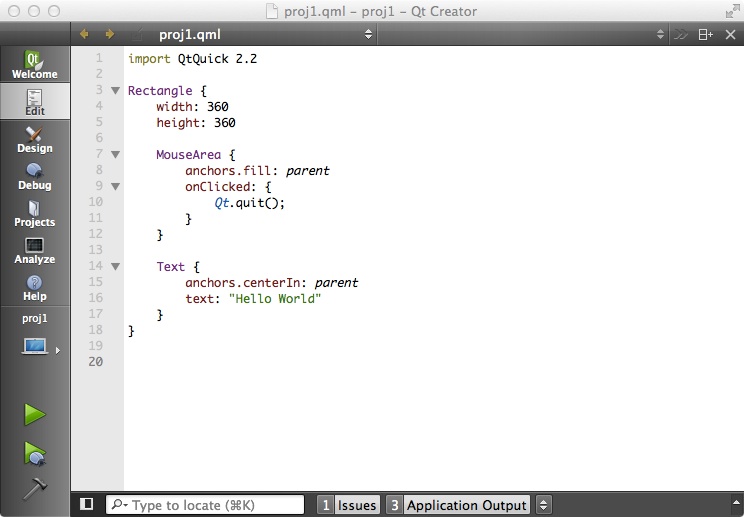 Добавление компиляторов. Этот параметр используется, чтобы сообщить модели кода, какой компилятор используется. Если ваш тип проекта и инструмент сборки поддерживают это, Qt Creator также сообщает инструменту сборки использовать этот компилятор для сборки проекта.
Добавление компиляторов. Этот параметр используется, чтобы сообщить модели кода, какой компилятор используется. Если ваш тип проекта и инструмент сборки поддерживают это, Qt Creator также сообщает инструменту сборки использовать этот компилятор для сборки проекта. Для получения дополнительной информации см. Добавление отладчиков.
Для получения дополнительной информации см. Добавление отладчиков.